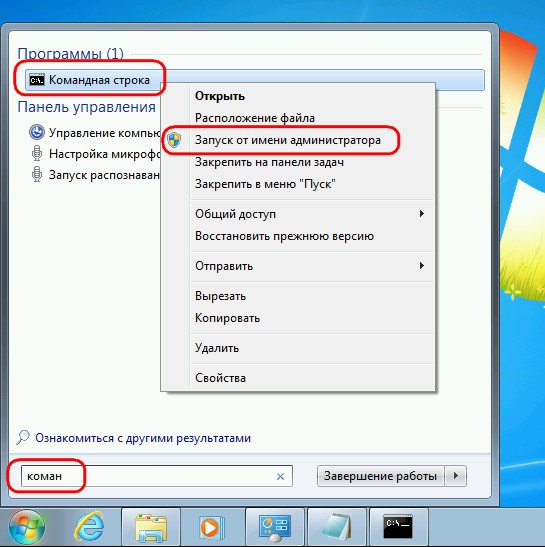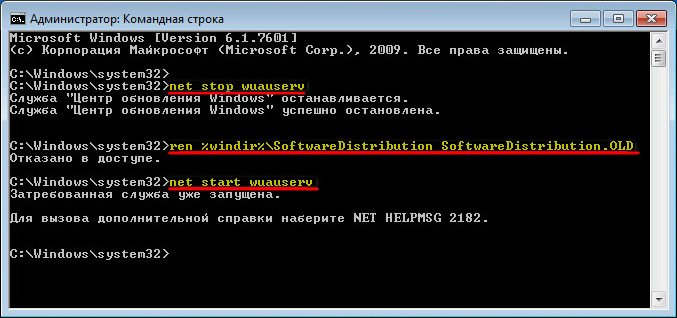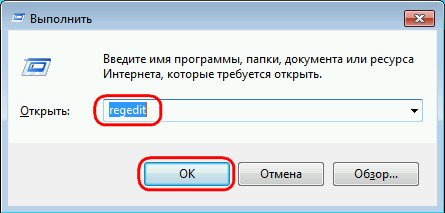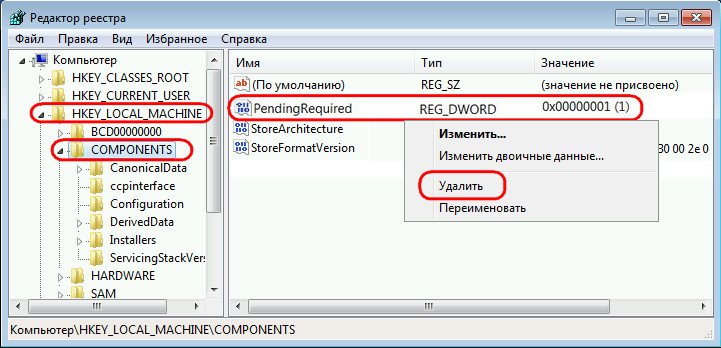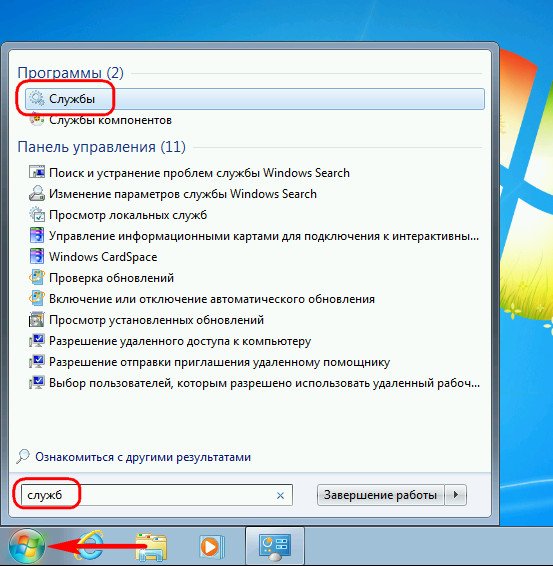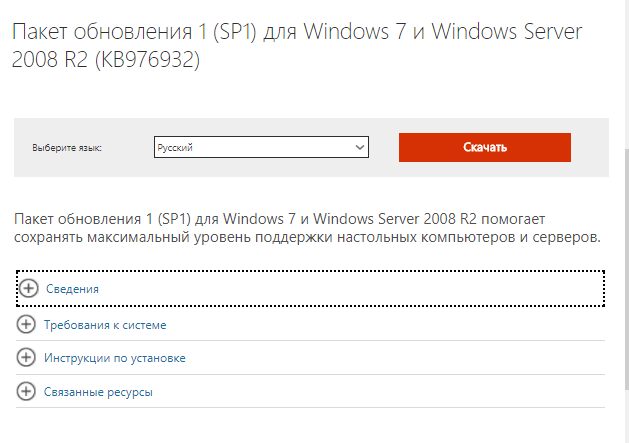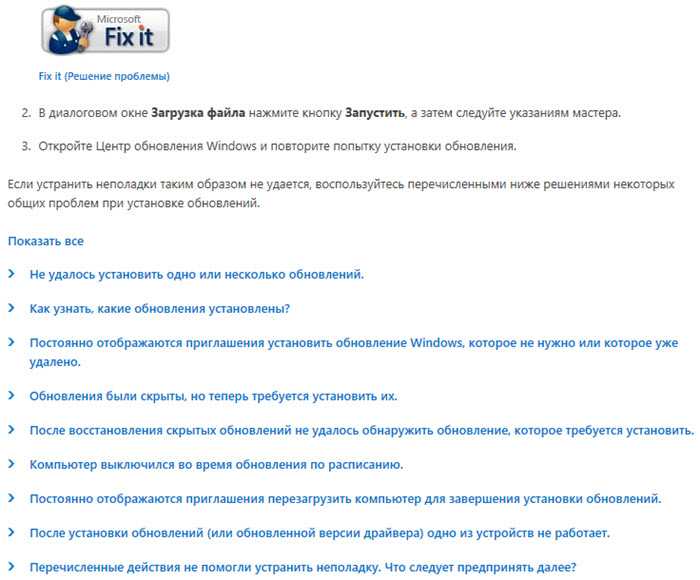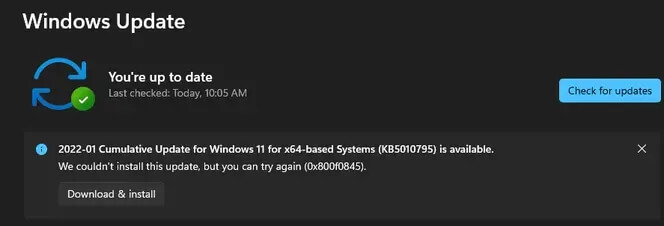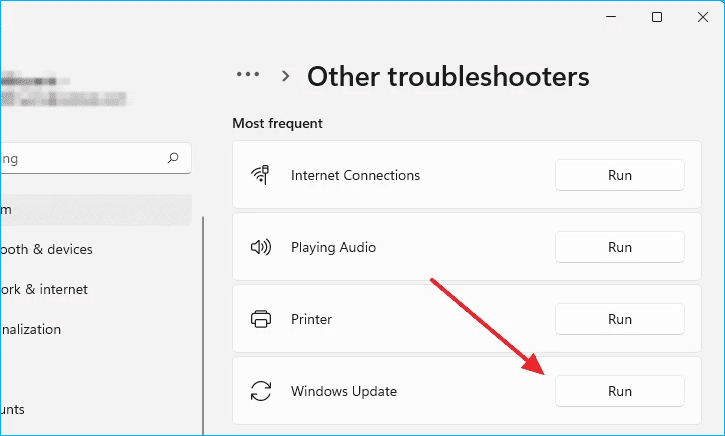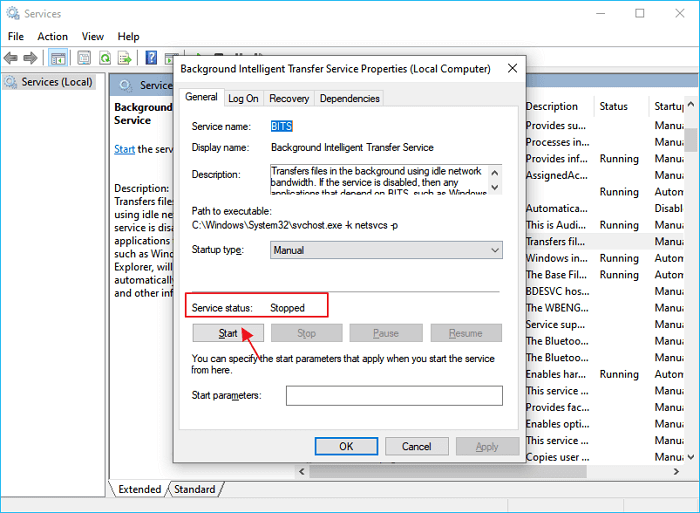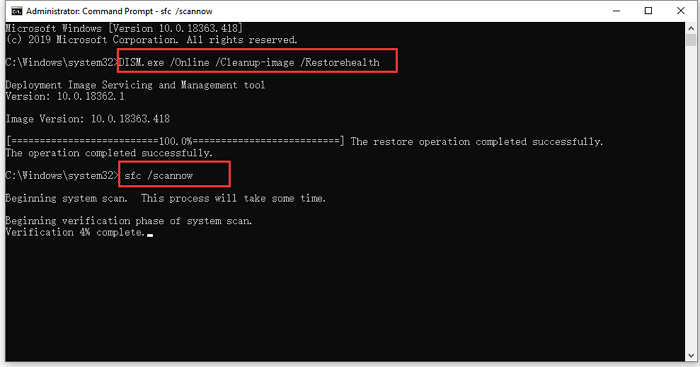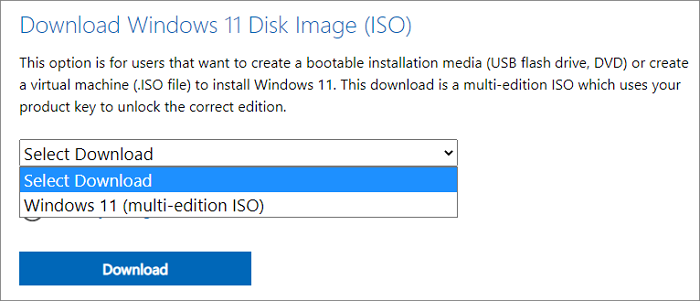Применяется к:
Microsoft платформа .NET Framework 3.5.1
ВНИМАНИЕ! Убедитесь, что вы установили необходимые обновления, перечисленные в разделе Как получить это обновление перед установкой этого обновления.
Это обновление содержится в накопительном обновлении от 9 ноября 2021 г. Это обновление было выпущено в накопительном обновлении от 16 февраля 2021 г.
Аннотация
Улучшения безопасности
Уязвимости разглашения информации существуют, платформа .NET Framework неправильно обрабатывают объекты в памяти. Злоумышленник, который успешно использовал эту уязвимость, мог раскрыть содержимое памяти затронутых систем. Чтобы использовать эту уязвимость, злоумышленнику, который использовался для проверки подлинности, потребуется запустить специально созданное приложение. Обновление исправит эту уязвимость, исправив платформа .NET Framework обработку объектов в памяти.
Дополнительные информацию об уязвимостях см. в следующих общих уязвимостях и уязвимостях (CVE).
-
CVE-2020–16937
Дополнительные сведения об этом обновлении
В следующих статьях содержатся дополнительные сведения об этом обновлении в связи с отдельными версиями продуктов.
-
5007299 Описание системы безопасности и качества для платформа .NET Framework 3.5.1, 4.5.2, 4.6, 4.6.1, 4.6.2, 4.7, 4.7.1, 4.7.2, 4.8 в Windows 7 (KB5007299)
Получение и установка обновления
Перед установкой этого обновления
Условием:
Перед установкой последней версии обновления необходимо установить указанные ниже обновления и перезапустить устройство. Установка этих обновлений повышает надежность процесса обновления и устраняет потенциальные проблемы при установке обновлений и применении исправлений для системы безопасности Майкрософт.
-
Обновление системы обслуживания от 12 марта 2019 г.(SSU) (KB4490628). Чтобы получить автономный пакет для этого SSU, найщите его в каталоге обновлений Майкрософт. Это обновление необходимо для установки обновлений, которые подписаны только на SHA-2.
-
Последнее обновление SHA-2(KB4474419),выпущенное 10 сентября 2019 г. Если вы используете Windows Обновления, вам автоматически будет предложено последнее обновление SHA-2. Это обновление необходимо для установки обновлений, которые подписаны только на SHA-2. Дополнительные сведения об обновлениях SHA-2 см. в требованиях к поддержке подписи кода SHA-2 2019для Windows и WSUS.
-
SSU от 11 августа 2020 г.(KB4570673)или более поздний SSU. Чтобы получить автономный пакет для этого SSU, найщите его в каталоге обновлений Майкрософт.
Важно Для Windows тонкого пк необходимо установить SSU от 11 августа 2020 г.(KB4570673)или более поздний SSU, чтобы продолжить получать расширенные обновления для системы безопасности, начиная с 11 августа 2020 г.
-
Пакет подготовки расширенных обновлений для системы безопасности (ESU)(KB4538483),выпущенный 11 февраля 2020 г. Вам будет предложен пакет подготовки лицензирования ESU из WSUS. Чтобы получить автономный пакет подготовки лицензии ESU, найщите его в каталоге обновлений Майкрософт.
Установите это обновление
|
Канал выпуска |
Доступно |
Следующий шаг |
|
Windows Обновление и Обновление Майкрософт |
Да |
Ни один. Это обновление загружается и устанавливается автоматически из Windows Update, если вы клиент ESU. |
|
Каталог Центра обновления Майкрософт |
Да |
Чтобы получить автономный пакет для этого обновления, перейдите на веб-сайт каталога обновлений Майкрософт. |
|
Windows Server Update Services (WSUS) |
Да |
Это обновление будет автоматически синхронизироваться с WSUS, если вы настроите продукты и классификации следующим образом: Продукт:Windows 7 с пакетом обновления 1 , Windows Server 2008 R2 с пакетом обновления 1,Windows Внедренный стандартный 7 с пакетом обновления 1, Windows Внедренная POSReady 7 Классификация:обновления для системы безопасности |
Обновление сведений о развертывании
Сведения о развертывании этого обновления для системы безопасности можно найти в следующей статье базы знаний Майкрософт:
20201013 Сведения о развертывании обновлений для системы безопасности: 8 июня 2021 г.
Обновление сведений об удалении
Примечание. Не рекомендуется удалять обновления для системы безопасности. Чтобы удалить это обновление, используйте элемент Программы и функции на панели управления.
Обновление сведений о перезапуске
Это обновление не требует перезапуска системы после его применения, если только обновленные файлы не заблокированы или не используются.
Сведения о замене обновлений
Это обновление заменяет ранее выпущенные обновления 4579977.
Сведения о файле
В версии этого обновления для английского языка (США) устанавливаются файлы с атрибутами, перечисленными в таблицах ниже.
Windows 7 и Windows Сервер 2008 R2
Примечание: Установленные файлы MANIFEST (MANIFEST) и FILES (.files) не перечислены.
Сведения о файлах
В версии этого обновления для английского языка (США) устанавливаются файлы с атрибутами, перечисленными в таблицах ниже.
Сведения о hash-файле
|
Имя файла |
Hash SHA1 |
Hash SHA256 |
|---|---|---|
|
Windows6.1-KB4578952-x64.msu |
30AC0DF8554C2647017F3B36CC02E833A3187364 |
EFF4FC82E7D164D6378ED49DCD0D8B3718CF2C35689B85DC38C3A4BE07559340 |
|
Windows6.1-KB4578952-x86.msu |
7246565D7FEC14AD0381DEAC93FAEF3024068EB6 |
AB882EDCF361FDF6F0F30C230752BE879EF75B967161241C14C135FF2A502 |
Для всех поддерживаемых версий на базе x64
|
Имя файла |
Версия файла |
Размер |
дата |
Время |
Платформа |
Необходимый пакет обновления |
Ветвь обслуживания |
|
Infocard.exe |
3.0.4506.8841 |
869,392 |
16-апр-2020 |
00:37 |
x64 |
Нет |
Неприменимо |
|
Big5.nlp |
Неприменимо |
66,728 |
18 ноября 2018 г. |
02:42 |
Неприменимо |
Нет |
Неприменимо |
|
Bopomofo.nlp |
Неприменимо |
82,172 |
18 ноября 2018 г. |
02:42 |
Неприменимо |
Нет |
Неприменимо |
|
Ksc.nlp |
Неприменимо |
116,756 |
18 ноября 2018 г. |
02:42 |
Неприменимо |
Нет |
Неприменимо |
|
Mscorlib.dll |
2.0.50727.8813 |
4,575,232 |
16-апр-2020 |
00:37 |
x64 |
Нет |
Неприменимо |
|
Normidna.nlp |
Неприменимо |
59,342 |
18 ноября 2018 г. |
02:43 |
Неприменимо |
Нет |
Неприменимо |
|
Normnfc.nlp |
Неприменимо |
45,794 |
18 ноября 2018 г. |
02:43 |
Неприменимо |
Нет |
Неприменимо |
|
Normnfd.nlp |
Неприменимо |
39,284 |
18 ноября 2018 г. |
02:43 |
Неприменимо |
Нет |
Неприменимо |
|
Normnfkc.nlp |
Неприменимо |
66,384 |
18 ноября 2018 г. |
02:43 |
Неприменимо |
Нет |
Неприменимо |
|
Normnfkd.nlp |
Неприменимо |
60,294 |
18 ноября 2018 г. |
02:43 |
Неприменимо |
Нет |
Неприменимо |
|
Prc.nlp |
Неприменимо |
83,748 |
18 ноября 2018 г. |
02:43 |
Неприменимо |
Нет |
Неприменимо |
|
Prcp.nlp |
Неприменимо |
83,748 |
18 ноября 2018 г. |
02:43 |
Неприменимо |
Нет |
Неприменимо |
|
Sortkey.nlp |
Неприменимо |
262,148 |
18 ноября 2018 г. |
02:43 |
Неприменимо |
Нет |
Неприменимо |
|
Sorttbls.nlp |
Неприменимо |
20,320 |
18 ноября 2018 г. |
02:43 |
Неприменимо |
Нет |
Неприменимо |
|
Xjis.nlp |
Неприменимо |
28,288 |
18 ноября 2018 г. |
02:43 |
Неприменимо |
Нет |
Неприменимо |
|
Aspnet_wp.exe |
2.0.50727.8951 |
45,456 |
16-июл-2020 |
00:28 |
x64 |
SPN |
AMD64_NETFX-ASP |
|
Mscordacwks.dll |
2.0.50727.8813 |
1,758,088 |
16-апр-2020 |
00:37 |
x64 |
Нет |
Неприменимо |
|
Mscorsvc.dll |
2.0.50727.8793 |
495,232 |
24-июл-2018 |
16:53 |
x64 |
Нет |
Неприменимо |
|
Mscorwks.dll |
2.0.50727.8813 |
10,011,528 |
16-апр-2020 |
00:37 |
x64 |
Нет |
Неприменимо |
|
Sos.dll |
2.0.50727.8813 |
486,792 |
16-апр-2020 |
00:37 |
x64 |
Нет |
Неприменимо |
|
System.configuration.dll |
2.0.50727.8953 |
430,080 |
10-сен-2020 |
00:34 |
x86 |
Нет |
Неприменимо |
|
System.data.sqlxml.dll |
2.0.50727.8773 |
745,472 |
28 ноября 2017 г. |
14:05 |
x86 |
Нет |
Неприменимо |
|
System.management.dll |
2.0.50727.8766 |
389,120 |
11-июл-2017 |
20:05 |
x86 |
Нет |
Неприменимо |
|
System.runtime.remoting.dll |
2.0.50727.8771 |
307,200 |
31 августа 2017 г. |
13:04 |
x86 |
Нет |
Неприменимо |
|
System.security.dll |
2.0.50727.8953 |
274,432 |
10-сен-2020 |
00:34 |
x86 |
Нет |
Неприменимо |
|
System.web.regularexpressions.dll |
2.0.50727.8951 |
98,304 |
16-июл-2020 |
00:28 |
x86 |
Нет |
Неприменимо |
|
System.xml.dll |
2.0.50727.8773 |
2,056,192 |
28 ноября 2017 г. |
14:05 |
x86 |
Нет |
Неприменимо |
|
System.dll |
2.0.50727.8806 |
3,211,264 |
29-мар-2019 |
13:04 |
x86 |
Нет |
Неприменимо |
|
Webengine.dll |
2.0.50727.8951 |
748,936 |
16-июл-2020 |
00:28 |
x64 |
Нет |
Неприменимо |
|
Wminet_utils.dll |
2.0.50727.8766 |
140,960 |
11-июл-2017 |
20:05 |
x64 |
Нет |
Неприменимо |
|
System.web.extensions.dll |
3.5.30729.8814 |
1,282,048 |
02-ноя- 2018 |
13:05 |
x86 |
Нет |
Неприменимо |
|
Presentationcore.dll |
3.0.6920.8833 |
4,006,400 |
10 декабря 2019 г. |
06:17 |
x64 |
Нет |
Неприменимо |
|
Presentationfontcache.exe.config |
Неприменимо |
161 |
18 ноября 2018 г. |
02:41 |
Неприменимо |
Нет |
Неприменимо |
|
Wpfgfx_v0300.dll |
3.0.6920.8833 |
2,265,888 |
10 декабря 2019 г. |
06:17 |
x64 |
Нет |
Неприменимо |
|
System.data.dll |
2.0.50727.8953 |
3,158,016 |
10-сен-2020 |
00:34 |
x64 |
Нет |
Неприменимо |
|
System.printing.dll |
3.0.6920.8833 |
358,400 |
10 декабря 2019 г. |
06:17 |
x64 |
Нет |
Неприменимо |
|
System.web.dll |
2.0.50727.8951 |
5,300,224 |
16-июл-2020 |
00:28 |
x64 |
Нет |
Неприменимо |
|
Servicemodel.mof |
Неприменимо |
85,113 |
18 ноября 2018 г. |
02:41 |
Неприменимо |
Нет |
Неприменимо |
|
Servicemodel.mof.uninstall |
Неприменимо |
896 |
18 ноября 2018 г. |
02:41 |
Неприменимо |
Нет |
Неприменимо |
|
Servicemonikersupport.dll |
3.0.4506.8841 |
30,192 |
16-апр-2020 |
00:37 |
x64 |
Нет |
Неприменимо |
|
Smdiagnostics.dll |
3.0.4506.8841 |
94,208 |
16-апр-2020 |
00:37 |
x86 |
Нет |
Неприменимо |
|
Smsvchost.exe |
3.0.4506.8841 |
127,488 |
16-апр-2020 |
00:37 |
x86 |
Нет |
Неприменимо |
|
System.identitymodel.dll |
3.0.4506.8841 |
405,504 |
16-апр-2020 |
00:37 |
x86 |
Нет |
Неприменимо |
|
System.runtime.serialization.dll |
3.0.4506.8841 |
847,872 |
16-апр-2020 |
00:37 |
x86 |
Нет |
Неприменимо |
|
System.runtime.serialization.dll |
3.0.4506.8841 |
847,872 |
16-апр-2020 |
00:37 |
x86 |
Нет |
Неприменимо |
|
System.servicemodel.dll |
3.0.4506.8841 |
5,337,088 |
16-апр-2020 |
00:37 |
x86 |
Нет |
Неприменимо |
|
System.servicemodel.washosting.dll |
3.0.4506.8841 |
32,768 |
16-апр-2020 |
00:37 |
x86 |
Нет |
Неприменимо |
|
System.servicemodel.dll |
3.0.4506.8841 |
5,337,088 |
16-апр-2020 |
00:37 |
x86 |
Нет |
Неприменимо |
|
Penimc.dll |
3.0.6920.8833 |
95,728 |
10 декабря 2019 г. |
06:17 |
x64 |
Нет |
Неприменимо |
|
Presentationframework.dll |
3.0.6920.8833 |
4,648,960 |
10 декабря 2019 г. |
06:17 |
x86 |
Нет |
Неприменимо |
|
Presentationhostdll.dll |
3.0.6920.8833 |
182,048 |
10 декабря 2019 г. |
06:17 |
x64 |
Нет |
Неприменимо |
|
Reachframework.dll |
3.0.6920.8833 |
536,576 |
10 декабря 2019 г. |
06:17 |
x86 |
Нет |
Неприменимо |
|
Windowsbase.dll |
3.0.6920.8833 |
1,118,208 |
10 декабря 2019 г. |
06:17 |
x86 |
Нет |
Неприменимо |
|
System.workflow.activities.dll |
3.0.4203.8833 |
1,060,864 |
10 декабря 2019 г. |
06:17 |
x86 |
Нет |
Неприменимо |
|
System.workflow.componentmodel.dll |
3.0.4203.8833 |
1,531,904 |
10 декабря 2019 г. |
06:17 |
x86 |
Нет |
Неприменимо |
|
System.workflow.runtime.dll |
3.0.4203.8833 |
454,656 |
10 декабря 2019 г. |
06:17 |
x86 |
Нет |
Неприменимо |
|
Presentationframework.dll |
3.0.6920.8833 |
5,292,032 |
10 декабря 2019 г. |
06:16 |
x86 |
Нет |
Неприменимо |
|
Reachframework.dll |
3.0.6920.8833 |
536,576 |
10 декабря 2019 г. |
06:16 |
x86 |
Нет |
Неприменимо |
|
Smdiagnostics.dll |
3.0.4506.8841 |
110,592 |
16-апр-2020 |
00:37 |
x86 |
Нет |
Неприменимо |
|
Smsvchost.exe |
3.0.4506.8841 |
139,568 |
16-апр-2020 |
00:37 |
x86 |
Нет |
Неприменимо |
|
System.configuration.dll |
2.0.50727.8953 |
430,080 |
10-сен-2020 |
00:34 |
x86 |
Нет |
Неприменимо |
|
System.data.sqlxml.dll |
2.0.50727.8773 |
745,472 |
28 ноября 2017 г. |
14:04 |
x86 |
Нет |
Неприменимо |
|
System.identitymodel.dll |
3.0.4506.8841 |
446,464 |
16-апр-2020 |
00:37 |
x86 |
Нет |
Неприменимо |
|
System.management.dll |
2.0.50727.8766 |
389,120 |
11-июл-2017 |
20:05 |
x86 |
Нет |
Неприменимо |
|
System.runtime.remoting.dll |
2.0.50727.8771 |
307,200 |
31 августа 2017 г. |
13:04 |
x86 |
Нет |
Неприменимо |
|
System.runtime.serialization.dll |
3.0.4506.8841 |
970,752 |
16-апр-2020 |
00:37 |
x86 |
Нет |
Неприменимо |
|
System.runtime.serialization.dll |
3.0.4506.8841 |
970,752 |
16-апр-2020 |
00:37 |
x86 |
Нет |
Неприменимо |
|
System.security.dll |
2.0.50727.8953 |
274,432 |
10-сен-2020 |
00:34 |
x86 |
Нет |
Неприменимо |
|
System.servicemodel.dll |
3.0.4506.8841 |
5,996,544 |
16-апр-2020 |
00:37 |
x86 |
Нет |
Неприменимо |
|
System.servicemodel.washosting.dll |
3.0.4506.8841 |
32,768 |
16-апр-2020 |
00:37 |
x86 |
Нет |
Неприменимо |
|
System.servicemodel.dll |
3.0.4506.8841 |
5,996,544 |
16-апр-2020 |
00:37 |
x86 |
Нет |
Неприменимо |
|
System.web.extensions.dll |
3.5.30729.8814 |
1,282,048 |
02-ноя- 2018 |
13:04 |
x86 |
Нет |
Неприменимо |
|
System.web.regularexpressions.dll |
2.0.50727.8951 |
98,304 |
16-июл-2020 |
00:29 |
x86 |
Нет |
Неприменимо |
|
System.workflow.activities.dll |
3.0.4203.8833 |
1,142,784 |
10 декабря 2019 г. |
06:16 |
x86 |
Нет |
Неприменимо |
|
System.workflow.componentmodel.dll |
3.0.4203.8833 |
1,638,400 |
10 декабря 2019 г. |
06:16 |
x86 |
Нет |
Неприменимо |
|
System.workflow.runtime.dll |
3.0.4203.8833 |
540,672 |
10 декабря 2019 г. |
06:16 |
x86 |
Нет |
Неприменимо |
|
System.xml.dll |
2.0.50727.8773 |
2,056,192 |
28 ноября 2017 г. |
14:04 |
x86 |
Нет |
Неприменимо |
|
System.dll |
2.0.50727.8806 |
3,211,264 |
29-мар-2019 |
13:04 |
x86 |
Нет |
Неприменимо |
|
Windowsbase.dll |
3.0.6920.8833 |
1,257,472 |
10 декабря 2019 г. |
06:16 |
x86 |
Нет |
Неприменимо |
|
Infocard.exe |
3.0.4506.8841 |
889,152 |
16-апр-2020 |
00:37 |
x86 |
Нет |
Неприменимо |
|
Big5.nlp |
Неприменимо |
66,728 |
26 ноября 2019 г. |
20:25 |
Неприменимо |
Нет |
Неприменимо |
|
Bopomofo.nlp |
Неприменимо |
82,172 |
26 ноября 2019 г. |
20:25 |
Неприменимо |
Нет |
Неприменимо |
|
Ksc.nlp |
Неприменимо |
116,756 |
26 ноября 2019 г. |
20:25 |
Неприменимо |
Нет |
Неприменимо |
|
Mscorlib.dll |
2.0.50727.8813 |
4,558,848 |
16-апр-2020 |
00:37 |
x86 |
Нет |
Неприменимо |
|
Normidna.nlp |
Неприменимо |
59,342 |
26 ноября 2019 г. |
20:25 |
Неприменимо |
Нет |
Неприменимо |
|
Normnfc.nlp |
Неприменимо |
45,794 |
26 ноября 2019 г. |
20:25 |
Неприменимо |
Нет |
Неприменимо |
|
Normnfd.nlp |
Неприменимо |
39,284 |
26 ноября 2019 г. |
20:25 |
Неприменимо |
Нет |
Неприменимо |
|
Normnfkc.nlp |
Неприменимо |
66,384 |
26 ноября 2019 г. |
20:25 |
Неприменимо |
Нет |
Неприменимо |
|
Normnfkd.nlp |
Неприменимо |
60,294 |
26 ноября 2019 г. |
20:25 |
Неприменимо |
Нет |
Неприменимо |
|
Prc.nlp |
Неприменимо |
83,748 |
26 ноября 2019 г. |
20:25 |
Неприменимо |
Нет |
Неприменимо |
|
Prcp.nlp |
Неприменимо |
83,748 |
26 ноября 2019 г. |
20:25 |
Неприменимо |
Нет |
Неприменимо |
|
Sortkey.nlp |
Неприменимо |
262,148 |
26 ноября 2019 г. |
20:25 |
Неприменимо |
Нет |
Неприменимо |
|
Sorttbls.nlp |
Неприменимо |
20,320 |
26 ноября 2019 г. |
20:25 |
Неприменимо |
Нет |
Неприменимо |
|
Xjis.nlp |
Неприменимо |
28,288 |
26 ноября 2019 г. |
20:25 |
Неприменимо |
Нет |
Неприменимо |
|
Aspnet_wp.exe |
2.0.50727.8951 |
33,680 |
16-июл-2020 |
00:29 |
x86 |
SPN |
X86_NETFX-ASP |
|
Mscordacwks.dll |
2.0.50727.8813 |
991,112 |
16-апр-2020 |
00:37 |
x86 |
Нет |
Неприменимо |
|
Mscorsvc.dll |
2.0.50727.8793 |
231,992 |
24-июл-2018 |
16:53 |
x86 |
Нет |
Неприменимо |
|
Mscorwks.dll |
2.0.50727.8813 |
5,949,832 |
16-апр-2020 |
00:37 |
x86 |
Нет |
Неприменимо |
|
Sos.dll |
2.0.50727.8813 |
390,536 |
16-апр-2020 |
00:37 |
x86 |
Нет |
Неприменимо |
|
Webengine.dll |
2.0.50727.8951 |
439,680 |
16-июл-2020 |
00:29 |
x86 |
Нет |
Неприменимо |
|
Wminet_utils.dll |
2.0.50727.8766 |
116,896 |
11-июл-2017 |
20:05 |
x86 |
Нет |
Неприменимо |
|
System.web.extensions.dll |
3.5.30729.8814 |
1,282,048 |
02-ноя- 2018 |
13:04 |
x86 |
Нет |
Неприменимо |
|
Presentationcore.dll |
3.0.6920.8833 |
4,222,976 |
10 декабря 2019 г. |
06:16 |
x86 |
Нет |
Неприменимо |
|
Presentationfontcache.exe.config |
Неприменимо |
161 |
26 ноября 2019 г. |
20:21 |
Неприменимо |
Нет |
Неприменимо |
|
Wpfgfx_v0300.dll |
3.0.6920.8833 |
1,747,952 |
10 декабря 2019 г. |
06:16 |
x86 |
Нет |
Неприменимо |
|
System.data.dll |
2.0.50727.8953 |
2,983,936 |
10-сен-2020 |
00:34 |
x86 |
Нет |
Неприменимо |
|
System.printing.dll |
3.0.6920.8833 |
372,736 |
10 декабря 2019 г. |
06:16 |
x86 |
Нет |
Неприменимо |
|
System.web.dll |
2.0.50727.8951 |
5,292,032 |
16-июл-2020 |
00:29 |
x86 |
Нет |
Неприменимо |
|
Servicemodel.mof |
Неприменимо |
85,113 |
26 ноября 2019 г. |
20:21 |
Неприменимо |
Нет |
Неприменимо |
|
Servicemodel.mof.uninstall |
Неприменимо |
896 |
26 ноября 2019 г. |
20:21 |
Неприменимо |
Нет |
Неприменимо |
|
Servicemonikersupport.dll |
3.0.4506.8841 |
28,152 |
16-апр-2020 |
00:37 |
x86 |
Нет |
Неприменимо |
|
System.identitymodel.dll |
3.0.4506.8841 |
446,464 |
16-апр-2020 |
00:37 |
x86 |
Нет |
Неприменимо |
|
System.runtime.serialization.dll |
3.0.4506.8841 |
970,752 |
16-апр-2020 |
00:37 |
x86 |
Нет |
Неприменимо |
|
System.servicemodel.dll |
3.0.4506.8841 |
5,996,544 |
16-апр-2020 |
00:37 |
x86 |
Нет |
Неприменимо |
|
Penimc.dll |
3.0.6920.8833 |
78,624 |
10 декабря 2019 г. |
06:16 |
x86 |
Нет |
Неприменимо |
|
Presentationframework.dll |
3.0.6920.8833 |
5,292,032 |
10 декабря 2019 г. |
06:16 |
x86 |
Нет |
Неприменимо |
|
Presentationhostdll.dll |
3.0.6920.8833 |
141,288 |
10 декабря 2019 г. |
06:16 |
x86 |
Нет |
Неприменимо |
|
Reachframework.dll |
3.0.6920.8833 |
536,576 |
10 декабря 2019 г. |
06:16 |
x86 |
Нет |
Неприменимо |
|
Windowsbase.dll |
3.0.6920.8833 |
1,257,472 |
10 декабря 2019 г. |
06:16 |
x86 |
Нет |
Неприменимо |
|
System.workflow.activities.dll |
3.0.4203.8833 |
1,142,784 |
10 декабря 2019 г. |
06:16 |
x86 |
Нет |
Неприменимо |
|
System.workflow.componentmodel.dll |
3.0.4203.8833 |
1,638,400 |
10 декабря 2019 г. |
06:16 |
x86 |
Нет |
Неприменимо |
|
System.workflow.runtime.dll |
3.0.4203.8833 |
540,672 |
10 декабря 2019 г. |
06:16 |
x86 |
Нет |
Неприменимо |
Для всех поддерживаемых версий на базе x86
|
Имя файла |
Версия файла |
Размер |
дата |
Время |
Платформа |
Необходимый пакет обновления |
Ветвь обслуживания |
|
Presentationframework.dll |
3.0.6920.8833 |
5,292,032 |
10 декабря 2019 г. |
06:16 |
x86 |
Нет |
Неприменимо |
|
Reachframework.dll |
3.0.6920.8833 |
536,576 |
10 декабря 2019 г. |
06:16 |
x86 |
Нет |
Неприменимо |
|
Smdiagnostics.dll |
3.0.4506.8841 |
110,592 |
16-апр-2020 |
00:37 |
x86 |
Нет |
Неприменимо |
|
Smsvchost.exe |
3.0.4506.8841 |
139,568 |
16-апр-2020 |
00:37 |
x86 |
Нет |
Неприменимо |
|
System.configuration.dll |
2.0.50727.8953 |
430,080 |
10-сен-2020 |
00:34 |
x86 |
Нет |
Неприменимо |
|
System.data.sqlxml.dll |
2.0.50727.8773 |
745,472 |
28 ноября 2017 г. |
14:04 |
x86 |
Нет |
Неприменимо |
|
System.identitymodel.dll |
3.0.4506.8841 |
446,464 |
16-апр-2020 |
00:37 |
x86 |
Нет |
Неприменимо |
|
System.management.dll |
2.0.50727.8766 |
389,120 |
11-июл-2017 |
20:05 |
x86 |
Нет |
Неприменимо |
|
System.runtime.remoting.dll |
2.0.50727.8771 |
307,200 |
31 августа 2017 г. |
13:04 |
x86 |
Нет |
Неприменимо |
|
System.runtime.serialization.dll |
3.0.4506.8841 |
970,752 |
16-апр-2020 |
00:37 |
x86 |
Нет |
Неприменимо |
|
System.runtime.serialization.dll |
3.0.4506.8841 |
970,752 |
16-апр-2020 |
00:37 |
x86 |
Нет |
Неприменимо |
|
System.security.dll |
2.0.50727.8953 |
274,432 |
10-сен-2020 |
00:34 |
x86 |
Нет |
Неприменимо |
|
System.servicemodel.dll |
3.0.4506.8841 |
5,996,544 |
16-апр-2020 |
00:37 |
x86 |
Нет |
Неприменимо |
|
System.servicemodel.washosting.dll |
3.0.4506.8841 |
32,768 |
16-апр-2020 |
00:37 |
x86 |
Нет |
Неприменимо |
|
System.servicemodel.dll |
3.0.4506.8841 |
5,996,544 |
16-апр-2020 |
00:37 |
x86 |
Нет |
Неприменимо |
|
System.web.extensions.dll |
3.5.30729.8814 |
1,282,048 |
02-ноя- 2018 |
13:04 |
x86 |
Нет |
Неприменимо |
|
System.web.regularexpressions.dll |
2.0.50727.8951 |
98,304 |
16-июл-2020 |
00:29 |
x86 |
Нет |
Неприменимо |
|
System.workflow.activities.dll |
3.0.4203.8833 |
1,142,784 |
10 декабря 2019 г. |
06:16 |
x86 |
Нет |
Неприменимо |
|
System.workflow.componentmodel.dll |
3.0.4203.8833 |
1,638,400 |
10 декабря 2019 г. |
06:16 |
x86 |
Нет |
Неприменимо |
|
System.workflow.runtime.dll |
3.0.4203.8833 |
540,672 |
10 декабря 2019 г. |
06:16 |
x86 |
Нет |
Неприменимо |
|
System.xml.dll |
2.0.50727.8773 |
2,056,192 |
28 ноября 2017 г. |
14:04 |
x86 |
Нет |
Неприменимо |
|
System.dll |
2.0.50727.8806 |
3,211,264 |
29-мар-2019 |
13:04 |
x86 |
Нет |
Неприменимо |
|
Windowsbase.dll |
3.0.6920.8833 |
1,257,472 |
10 декабря 2019 г. |
06:16 |
x86 |
Нет |
Неприменимо |
|
Infocard.exe |
3.0.4506.8841 |
889,152 |
16-апр-2020 |
00:37 |
x86 |
Нет |
Неприменимо |
|
Big5.nlp |
Неприменимо |
66,728 |
26 ноября 2019 г. |
20:25 |
Неприменимо |
Нет |
Неприменимо |
|
Bopomofo.nlp |
Неприменимо |
82,172 |
26 ноября 2019 г. |
20:25 |
Неприменимо |
Нет |
Неприменимо |
|
Ksc.nlp |
Неприменимо |
116,756 |
26 ноября 2019 г. |
20:25 |
Неприменимо |
Нет |
Неприменимо |
|
Mscorlib.dll |
2.0.50727.8813 |
4,558,848 |
16-апр-2020 |
00:37 |
x86 |
Нет |
Неприменимо |
|
Normidna.nlp |
Неприменимо |
59,342 |
26 ноября 2019 г. |
20:25 |
Неприменимо |
Нет |
Неприменимо |
|
Normnfc.nlp |
Неприменимо |
45,794 |
26 ноября 2019 г. |
20:25 |
Неприменимо |
Нет |
Неприменимо |
|
Normnfd.nlp |
Неприменимо |
39,284 |
26 ноября 2019 г. |
20:25 |
Неприменимо |
Нет |
Неприменимо |
|
Normnfkc.nlp |
Неприменимо |
66,384 |
26 ноября 2019 г. |
20:25 |
Неприменимо |
Нет |
Неприменимо |
|
Normnfkd.nlp |
Неприменимо |
60,294 |
26 ноября 2019 г. |
20:25 |
Неприменимо |
Нет |
Неприменимо |
|
Prc.nlp |
Неприменимо |
83,748 |
26 ноября 2019 г. |
20:25 |
Неприменимо |
Нет |
Неприменимо |
|
Prcp.nlp |
Неприменимо |
83,748 |
26 ноября 2019 г. |
20:25 |
Неприменимо |
Нет |
Неприменимо |
|
Sortkey.nlp |
Неприменимо |
262,148 |
26 ноября 2019 г. |
20:25 |
Неприменимо |
Нет |
Неприменимо |
|
Sorttbls.nlp |
Неприменимо |
20,320 |
26 ноября 2019 г. |
20:25 |
Неприменимо |
Нет |
Неприменимо |
|
Xjis.nlp |
Неприменимо |
28,288 |
26 ноября 2019 г. |
20:25 |
Неприменимо |
Нет |
Неприменимо |
|
Aspnet_wp.exe |
2.0.50727.8951 |
33,680 |
16-июл-2020 |
00:29 |
x86 |
SPN |
X86_NETFX-ASP |
|
Mscordacwks.dll |
2.0.50727.8813 |
991,112 |
16-апр-2020 |
00:37 |
x86 |
Нет |
Неприменимо |
|
Mscorsvc.dll |
2.0.50727.8793 |
231,992 |
24-июл-2018 |
16:53 |
x86 |
Нет |
Неприменимо |
|
Mscorwks.dll |
2.0.50727.8813 |
5,949,832 |
16-апр-2020 |
00:37 |
x86 |
Нет |
Неприменимо |
|
Sos.dll |
2.0.50727.8813 |
390,536 |
16-апр-2020 |
00:37 |
x86 |
Нет |
Неприменимо |
|
Webengine.dll |
2.0.50727.8951 |
439,680 |
16-июл-2020 |
00:29 |
x86 |
Нет |
Неприменимо |
|
Wminet_utils.dll |
2.0.50727.8766 |
116,896 |
11-июл-2017 |
20:05 |
x86 |
Нет |
Неприменимо |
|
System.web.extensions.dll |
3.5.30729.8814 |
1,282,048 |
02-ноя- 2018 |
13:04 |
x86 |
Нет |
Неприменимо |
|
Presentationcore.dll |
3.0.6920.8833 |
4,222,976 |
10 декабря 2019 г. |
06:16 |
x86 |
Нет |
Неприменимо |
|
Presentationfontcache.exe.config |
Неприменимо |
161 |
26 ноября 2019 г. |
20:21 |
Неприменимо |
Нет |
Неприменимо |
|
Wpfgfx_v0300.dll |
3.0.6920.8833 |
1,747,952 |
10 декабря 2019 г. |
06:16 |
x86 |
Нет |
Неприменимо |
|
System.data.dll |
2.0.50727.8953 |
2,983,936 |
10-сен-2020 |
00:34 |
x86 |
Нет |
Неприменимо |
|
System.printing.dll |
3.0.6920.8833 |
372,736 |
10 декабря 2019 г. |
06:16 |
x86 |
Нет |
Неприменимо |
|
System.web.dll |
2.0.50727.8951 |
5,292,032 |
16-июл-2020 |
00:29 |
x86 |
Нет |
Неприменимо |
|
Servicemodel.mof |
Неприменимо |
85,113 |
26 ноября 2019 г. |
20:21 |
Неприменимо |
Нет |
Неприменимо |
|
Servicemodel.mof.uninstall |
Неприменимо |
896 |
26 ноября 2019 г. |
20:21 |
Неприменимо |
Нет |
Неприменимо |
|
Servicemonikersupport.dll |
3.0.4506.8841 |
28,152 |
16-апр-2020 |
00:37 |
x86 |
Нет |
Неприменимо |
|
System.identitymodel.dll |
3.0.4506.8841 |
446,464 |
16-апр-2020 |
00:37 |
x86 |
Нет |
Неприменимо |
|
System.runtime.serialization.dll |
3.0.4506.8841 |
970,752 |
16-апр-2020 |
00:37 |
x86 |
Нет |
Неприменимо |
|
System.servicemodel.dll |
3.0.4506.8841 |
5,996,544 |
16-апр-2020 |
00:37 |
x86 |
Нет |
Неприменимо |
|
Penimc.dll |
3.0.6920.8833 |
78,624 |
10 декабря 2019 г. |
06:16 |
x86 |
Нет |
Неприменимо |
|
Presentationframework.dll |
3.0.6920.8833 |
5,292,032 |
10 декабря 2019 г. |
06:16 |
x86 |
Нет |
Неприменимо |
|
Presentationhostdll.dll |
3.0.6920.8833 |
141,288 |
10 декабря 2019 г. |
06:16 |
x86 |
Нет |
Неприменимо |
|
Reachframework.dll |
3.0.6920.8833 |
536,576 |
10 декабря 2019 г. |
06:16 |
x86 |
Нет |
Неприменимо |
|
Windowsbase.dll |
3.0.6920.8833 |
1,257,472 |
10 декабря 2019 г. |
06:16 |
x86 |
Нет |
Неприменимо |
|
System.workflow.activities.dll |
3.0.4203.8833 |
1,142,784 |
10 декабря 2019 г. |
06:16 |
x86 |
Нет |
Неприменимо |
|
System.workflow.componentmodel.dll |
3.0.4203.8833 |
1,638,400 |
10 декабря 2019 г. |
06:16 |
x86 |
Нет |
Неприменимо |
|
System.workflow.runtime.dll |
3.0.4203.8833 |
540,672 |
10 декабря 2019 г. |
06:16 |
x86 |
Нет |
Неприменимо |
Сведения о защите и безопасности
-
Защита в Интернете: Безопасность Windows поддержки
-
Узнайте, как защититься от киберугроз: безопасность Майкрософт
UpdatePack7R2 для обновления Windows 7 SP1 и Server 2008 R2 SP1
Набор позволяет обновлять рабочую систему, а также интегрировать обновления в дистрибутив. Может быть установлен на любую редакцию Windows 7 и Server 2008 R2, любого языка и архитектуры. Включены обновления для Internet Explorer 11, все критические, рекомендуемые и обновления безопасности. Смотрите подробности в списке обновлений.
Будут ли обновления после января 2023 — покажет время, для некоторых редакций поддержка продлевается на год и скорее всего их можно будет адаптировать для обычной системы, более точно это станет известно к концу февраля.


Использование
В системе должно быть не меньше 10 ГБ свободного места на винчестере и желательно не меньше 1 ГБ свободной оперативной памяти.
Можно перетянуть мышкой чистый iso-дистрибутив на UpdatePack7R2 и получить готовый обновлённый iso-образ.
Для гибкой установки набора можно использовать следующие ключи и их комбинации:
-
- Ключ /Reboot для автоматической перезагрузки, если она потребуется.
- Ключ /S для полностью тихой установки без окон и сообщений. Регистр имеет значение.
- Ключ /Silent для пассивной установки — видно прогресс, но установка полностью автоматическая.
- Ключ /Temp= позволяет задать временный рабочий каталог. Он не обязан быть пустым, но должен существовать.
- Ключ /NoSpace позволяет пропустить проверку свободного места на системном разделе, использовать не рекомендуется.
- Ключ /FixOn включает защиту от Meltdown и Spectre, а /FixOff её выключает. Без ключей для Win7 защита выключена, а для Win2008R2 включена.
Примеры:
-
- Нужно автоматически установить все обновления, IE11 и перезагрузить компьютер: UpdatePack7R2.exe /silent /reboot
- Нужно скрыто установить все обновления к имеющимся продуктам и компьютер не перезагружать: UpdatePack7R2.exe /S
Следующие ключи предназначены для интеграции обновлений в дистрибутив:
-
- Ключ /WimFile= указывает расположение wim-файла, необходимо задавать абсолютный путь.
- Ключ /Index= указывает индекс системы в wim-файле, для каждого индекса необходимо выполнять интеграцию заново.
- Ключ /Index=* позволяет выполнить поочерёдную интеграцию обновлений во все индексы wim-файла.
- Ключ /Boot= указывает расположение boot.wim для интеграции поддержки NVMe и USB3.
- Ключ /Optimize разрешает оптимизировать размер wim-файла после интеграции обновлений.
- Ключ /Optimize=esd преобразует wim-файл в esd после интеграции обновлений.
- Ключ /NoUSB отменяет интеграцию универсального драйвера USB3 от daniel_k.
Примечания:
-
- Перед указанием индекса полезно выполнить команду: Dism /Get-WimInfo /WimFile:C:install.wim (путь замените на свой).
- При обновлении boot.wim необходимо скопировать новые файлы из папки sources в дистрибутив согласно инструкции.
Примеры:
-
- Нужно интегрировать IE11 и все обновления в 1 индекс: UpdatePack7R2.exe /WimFile=C:install.wim /Index=1
- Нужно интегрировать IE11 и все обновления во все индексы: UpdatePack7R2.exe /WimFile=C:install.wim /Index=*
Дополнительный функционал
-
- Возможна автоматическая установка SP1, если он не установлен в системе. Для этого нужно расположить файлы Windows6.1-KB976932-X86.exe и Windows6.1-KB976932-X64.exe в одном каталоге с набором.
- Если рядом с набором есть UpdatePack7R2Start.cmd — он будет выполнен перед установкой обновлений, UpdatePack7R2Finish.cmd — после установки, UpdatePack7R2Wim.cmd — после интеграции обновлений. По умолчанию консольные окна будут показаны. Чтобы их скрыть, первая строка в cmd-файле должна начинаться с «:hide» (без кавычек). Набор обновлений отслеживает код выхода из cmd-файлов, на случай необходимости перезагрузки. Этот код равен 3010 (команда exit 3010).
- Если вы хотите применить свои твики после установки Internet Explorer 11 на рабочую систему, расположите в папке с набором файл ie11.reg и он будет импортирован автоматически.
- Некоторые ключи можно заменить переименованием самого файла набора. Так для автоматический перезагрузки можно добавить слово «−−» в любое место имени файла набора и «++» для пассивной установки.
- Поддерживается установка и интеграция аддонов: SmartFix, DirectX, .NET Framework, Visual C++. Файлы аддонов нужно расположить в одной папке с UpdatePack7R2.
Примеры:
-
- Нужно автоматически установить набор на рабочую систему вместе с IE11 и перезагрузить компьютер: переименуйте UpdatePack7R2.exe в UpdatePack7R2−−++.exe
- Это будет абсолютно аналогично использованию следующих ключей: UpdatePack7R2.exe /silent /reboot
Примечания
-
- Размер дистрибутива (wim-файл) будет увеличен на размер установленных обновлений.
- Интегрированные обновления можно будет удалить даже после установки системы.
- Рекомендуется выгружать из памяти резидентный антивирусный монитор на время работы набора.
- Подробный журнал установки обновлений находится в файле %WinDir%UpdatePack7.log.
- Установка на рабочую систему будет произведена в несколько этапов с перезагрузками.
Несмотря на то, что Windows 7 уже больше не получит новых функций путём установки системных обновлений, Microsoft к этой версии операционной системы будет по-прежнему выпускать обновления безопасности и исправления. И продлится всё это до начала 2020 года. Так что вопрос установки обновлений для пользователей Windows 7 будет актуален ещё целых 3 года. Увы, не всегда этот процесс может обойтись без проблем и, соответственно, вмешательства пользователя в целях устранения этих проблем. Не устанавливаются обновления на Windows 7: какие причины, как правило, обуславливают возникновение такой проблемы и как эти причины устранить?
Не устанавливаются обновления на Windows 7: возможные причины и способы их устранения
Друзья, перед использованием изложенных ниже способов устранения причин проблем с обновлениями Windows 7 в обязательном порядке позаботьтесь о возможности отката проделанных в системе изменений. Создайте:
1. Проблемы со службой обновления
Причиной, почему не устанавливаются обновления на Windows 7, могут быть проблемы в работе системной службы обновления. В системные службы попадём с помощью поиска меню «Пуск». Прописываем ключевой запрос «Службы» и запускаем этот раздел настроек.
В открывшемся окне увидим перечень системных служб, среди их числа нужно отыскать службу с названием, соответственно, «Центр обновления Windows». Эта служба будет находиться внизу перечня, поскольку перечень служб по умолчанию отсортирован по алфавиту. Двойным кликом открываем окошко свойств службы.
Изначально эта служба должна быть запущена, но может быть и так, что как раз таки проблема кроется в том, что работа службы изначально остановлена. Такой расклад, в принципе, неудивителен для пиратских сборок Windows, когда Центр обновления Windows отключается сборщиками дистрибутивов намеренно. В этом случае необходимо просто запустить службу.
Запущенную же службу обновления системы необходимо, наоборот, остановить.
Не закрывая пока что окошко свойств службы, жмём клавиши Win+R для запуска команды «Выполнить» и вводим:
SoftwareDistribution
Жмём «Ок» или Enter.
В проводнике Windows откроется системная папка «SoftwareDistribution». Всё её содержимое необходимо удалить.
Далее переключаемся на окошко свойств службы обновления Windows 7 и запускаем службу заново.
Всё: теперь перезагружаем компьютер и можем отправляться в Центр обновления Windows 7, чтобы вручную запустить скачивание обновлений и их установку. Оперативно попасть в этот раздел системных настроек можем, введя в поле поиска меню «Пуск» запрос «Центр обновления Windows».
В открывшемся окне Центра запускаем проверку обновлений.
И устанавливаем все найденные обновления кнопкой «Установить обновления».
Чтобы установить только отдельные обновления, жмём ссылку «Важных обновлений столько-то доступно»и убираем галочки с ненужных.
После чего возвращаемся назад в главное окно Центра обновления и запускаем процесс той же кнопкой «Установить обновления».
2. Проблемы с загрузкой обновлений
Одной из частых причин проблем с обновлениями Windows 7 являются сбои в процессе их загрузки на компьютер. Специфика загрузки системных обновлений заключается в том, что сначала они загружаются в кэш и хранятся там до момента их установки в систему. Неудачное скачивание, соответственно, влечёт за собой невозможность установки обновлений. Увы, при новом скачивании файлы обновлений не перезаписываются. Необходимо сначала удалить находящиеся в кэше файлы обновлений с ошибками, а затем только приступать к повторному их скачиванию.
Для очистки кэша обновлений прибегнем к помощи командной строки. В поле поиска меню «Пуск» вводим ключевой запрос «Командная строка», вызываем на ней контекстное меню и запускаем от имени администратора.
В окне командной строки вводим 3 команды, нажимая после каждой Enter:
net stop wuauserv
ren %windir%SoftwareDistribution SoftwareDistribution.OLD
net start wuauserv
Кэш очищен, можно приступать к ручной работе с обновлениями. В этом случае также перезагружаем компьютер, после чего пытаемся снова установить обновления, как указано выше, в конце первого пункта статьи.
3. Проблемы в системном реестре
Львиная доля сбоев установки обновлений в системе Windows 7 приходится на ошибку 80070308. Причина таковой может крыться в некорректной работе системного реестра. Решить эту проблему можно внесением правок в реестр. Жмём Win+R для вызова команды «Выполнить». В её поле вводим:
regedit
И жмём «Ок» или Enter.
Переходим в раздел HKEY_LOCAL_MACHINE, выбираем подраздел COMPONENTS и удаляем в нём пункт PendingRequired. Опция удаления станет доступной в контекстном меню.
Всё: теперь необходимо перезагрузить компьютер и так же, как и в предыдущих случаях, приступить к ручной установке обновлений.
4. Утилита Fix It для автоматического устранения неполадок
Для различных системных проблем компания Microsoft создала специальную утилиту Fix It, это автоматическое средство устранения различных неполадок. Скачать утилиту Fix It для устранения конкретно неполадок Центра обновления можно
на сайте Microsoft по ссылке
http://download.microsoft.com/download/9/1/3/913B0797-F3A4-4135-9CF8-E6FD548E3CD8/MicrosoftFixit50123.msi
Запускаем инсталляционный файл Fix It.
Утилита сама создаст точку восстановления системы.
Затем будет запущен непосредственно сам уже процесс автоматического устранения неполадок.
По завершении работы утилиты закрываем её.
И пытаемся снова установить обновления вручную.
5. Отсутствие Интернета и блокировка доступа к веб-ресурсам Microsoft антивирусом или файерволом
Естественной причиной проблем со скачиванием обновлений является отсутствие Интернета, в частности, ошибки в настройках прокси-сервера, если соединение со Всемирной Паутиной идёт через таковой. Из этой же области причина, почему не устанавливаются обновления на Windows 7 – блокировка доступа к веб-ресурсам Microsoft антивирусом или файерволом. Прежде чем возиться с настройками последних на предмет выявления, не в этом ли причина, можно просто отключить антивирус или файервол на время и приступить к установке обновлений вручную.
6. Отсутствие места на диске С
Отсутствие свободного места на системном диске С – ещё одна естественная причина, почему не устанавливаются обновления на Windows 7. Ведь для полноценной работы функционала обновления Windows требуется как-никак, а целых 5 Гб свободного пространства на жёстком диске. Потому прежде системного предупреждения о нехватке свободного места на диске С эта проблема может дать о себе знать, в частности, препятствием скачиванию и установке обновлений.
Освободить место на системном диске С Windows 7 помогут следующие статьи сайта:
7. Последнее время, если установить чистую оригинальную Windows 7, то начинается вечный поиск обновлений, но ошибок никаких не пишет, я решаю эту проблему так:
устанавливаю MicrosoftFixit50123
http://download.microsoft.com/download/9/1/3/913B0797-F3A4-4135-9CF8-E6FD548E3CD8/MicrosoftFixit50123.msi
и перезагружаюсь, затем устанавливаю Windows6.1-KB3102810
https://www.microsoft.com/ru-RU/download/details.aspx?id=49542
для 32-битной системы
https://www.microsoft.com/ru-RU/download/details.aspx?id=49540
для 64-битной системы, затем перезагружаюсь и запускаю поиск обновлений, и всё проходит в штатном режиме.
8. Ну и последнее. Часто причиной некорректной работы Центра обновлений Windows 7 является повреждение хранилища системных компонентов
Восстановить повреждённое хранилище компонентов можно очень просто с помощью команды Dism /Online /Cleanup-Image /ScanHealth, читайте нашу подробную статью на эту тему.
Также для устранения этой проблемы в Windows Vista и Windows 7 выпущено специальное обновление KB947821, скачать его можно по этой ссылке:
Время прочтения
6 мин
Просмотры 252K

Существует правило – если есть обновления, то есть и проблемы с их установкой. Давайте разберем, какие основные проблемы возникают при обновлении Windows 7 через Windows Server Update Services (WSUS) и как их исправить с наименьшими затратами.
Ошибка #1. Failed to find updates with error code 80244010
Эту ошибку вы практически гарантированно будете наблюдать на любой системе, впервые обратившейся к серверу WSUS. В WindowsUpdate.log также встретится предупреждение:
WARNING: Exceeded max server round trips
Причина проблемы в том, что список обновлений стал слишком большим, и клиент не может принять его за один заход. Подробности — blogs.technet.microsoft.com/sus/2008/09/18/wsus-clients-fail-with-warning-syncserverupdatesinternal-failed-0x80244010
Какое решение предлагает Microsoft? Если после ошибки запустить повторный поиск обновлений, то процесс загрузки метаданных продолжится с момента возникновения ошибки. Терпение господа, терпение. Три, пять попыток wuauclt /detectnow – и все образуется. Не забудьте при повторном поиске дождаться окончания предыдущего цикла поиска, иначе магия не сработает!
Ошибка #2. Не устанавливаются обновления Windows с ошибкой 0x80070308
Встречается эпизодически, и в одном случае из 100 у нее есть единственное и очень специфическое решение — удалить ключ
HKLMComponentsPendingRequired=1
Перезагрузиться. Здесь важно не переусердствовать, не следует удалять никакие другие ключи в этом разделе, даже если они вам очень не нравятся, потому что после этого обновления прекратят ставиться навсегда.
Ошибка #3. Все другие ошибки
Практически 100% других ошибок может решить System Update Readiness Tool (SURT) из статьи support.microsoft.com/en-us/kb/947821
Скачиваете пакет для вашей системы, устанавливаете, читаете лог %windir%LogsCBSCheckSUR.log и если он заканчивается примерно так:
Summary:
Seconds executed: 1164
Found 16 errors
Fixed 4 errors
то вы наш клиент.
Проблема заключается в том, что во время установки обновлений в системе могут появиться битые файлы. Что является причиной — неисправная сеть, диск, оперативная память, сам Windows Update – выяснить не получится, а исправить ошибки для установки последующих обновлений придется.
Как правило, повреждаются *.cat, *.mum, *.manifest файлы. У кого-то повреждаются *.dll, но я на практике не сталкивался. И вроде бы средство SURT должно само исправить ошибки, поскольку внутри него есть огромный каталог эталонных файлов. Только в последний раз SURT обновлялся в октябре 2014 года, а исправлений на операционную систему с тех пор вышло бесчисленное множество, и многих файлов в каталоге не хватает.
Ниже я опишу последовательность действий, необходимых для исправления ошибок установки обновлений на Windows 7 x64 с использованием SURT. Для редакции x86 просто потребуется другой пакет SURT из KB947821.
Последовательность действий будет следующая.
1. Запустить первый проход Windows6.1-KB947821-v34-x64.msu
Пользователя от работы отвлекать не потребуется, все сделаем удаленно. Создаем следующий командный файл и запускаем его:
set machine=BUHWKS02
xcopy Windows6.1-KB947821-v34-x64.msu \%machine%admin$temp
psexec -s \%machine% wusa "c:windowstempWindows6.1-KB947821-v34-x64.msu" /quiet /norestart
pause
где BUHWKS02 – целевая машина.
Когда скрипт отработает и встанет на паузу, проверяем %windir%LogsCBSCheckSUR.log
Если ошибок не найдено – дело не в битых обновлениях.
Если он заканчивается
Summary:
Seconds executed: 1164
Found 16 errors
Fixed 4 errors
CSI Manifest All Zeros Total count: 6
CSI Catalog Corrupt Total count: 3
Fixed: CSI Catalog Corrupt. Total count: 3
CBS MUM Corrupt Total count: 3
CBS Catalog Corrupt Total count: 3
CSI Catalog Thumbprint Invalid Total count: 1
Fixed: CSI Catalog Thumbprint Invalid. Total count: 1
Unavailable repair files:
winsxsmanifestswow64_microsoft-windows-gdi32_31bf3856ad364e35_6.1.7601.19091_none_c19fa2719495aca9.manifest
winsxsmanifestsamd64_microsoft-windows-capi2-weakcrypto_31bf3856ad364e35_6.1.7601.23290_none_5e936c9c5ce2e8e6.manifest
winsxsmanifestswow64_microsoft-windows-gdi32_31bf3856ad364e35_6.1.7601.23290_none_c22840d8adb43043.manifest
winsxsmanifestsamd64_microsoft-windows-gdi32_31bf3856ad364e35_6.1.7601.19091_none_b74af81f6034eaae.manifest
winsxsmanifestsamd64_microsoft-windows-capi2-weakcrypto_31bf3856ad364e35_6.1.7601.19091_none_5e0ace3543c4654c.manifest
winsxsmanifestsamd64_microsoft-windows-gdi32_31bf3856ad364e35_6.1.7601.23290_none_b7d3968679536e48.manifest
servicingpackagesPackage_2_for_KB3123479~31bf3856ad364e35~amd64~~6.1.1.0.mum
servicingpackagesPackage_2_for_KB3123479~31bf3856ad364e35~amd64~~6.1.1.0.mum
servicingpackagesPackage_for_KB3123479_SP1~31bf3856ad364e35~amd64~~6.1.1.0.mum
то будем исправлять.
2. Копируем эталонные файлы на целевую машину
Microsoft предлагает нам длинную, путанную процедуру с извлечением хороших файлов из обновлений и размещением их в определенные каталоги средства SURT. При этом пути в статьях неверные. Где-то и вовсе рекомендуют подкладывать оригинальные msu файлы.
Самый простой и правильный вариант следующий — скопировать эталонные файлы с рабочей системы:
*.mum and *.cat из C:WindowsservicingPackages складываются в %windir%TempCheckSURservicingpackages
*.manifest из C:WindowswinsxsManifests складываются в %windir%TempCheckSURwinsxsmanifests
Проблема в том, что битых файлов обычно десятки, и их очень сложно выбрать и скопировать. Тогда на помощь приходит следующий скрипт PowerShell (эталонной считается машина, с которой вы запускаете скрипт)
cls
$flag = $false
$destPC = "\BUHWKS02"
$log=get-content $($destPC + "admin$LogsCBSCheckSUR.log")
$MUMCATSource = "C:WindowsservicingPackages"
$MUMCATDest = $destpc + "admin$TempCheckSURservicingPackages"
$MANIFESTSource = "C:WindowswinsxsManifests"
$MANIFESTDest = $destpc + "admin$TempCheckSURwinsxsManifests"
If ((Test-Path -Path $MUMCATDest -PathType Container) -eq $false) {New-Item -Path $MUMCATDest -ItemType directory }
If ((Test-Path -Path $MANIFESTDest -PathType Container) -eq $false) {New-Item -Path $MANIFESTDest -ItemType directory}
foreach ($line in $log) {
if ($flag -eq $True){
if ($line.trim().Length -ne 0) {
$fileArray=$($line.Split(""))
$file = $FileArray[$FileArray.Length-1]
$extArray = $file.split(".")
$ext = $extArray[$extArray.length-1]
if ($ext -eq "manifest") {
Write-Warning $("Copying " + $($MANIFESTSource+$file)+" to " + $MANIFESTDest)
Copy-Item $($MANIFESTSource+$file) $($MANIFESTDest+$file)
}
if (($ext -eq "mum") -or ($ext -eq "cat") ) {
Write-Warning $("Copying " + $($MUMCATSource+$file)+" to " + $MUMCATDest)
Copy-Item $($MUMCATSource+$file) $($MUMCATDest+$file)
}
}
}
if ($line -eq "Unavailable repair files:") {$flag = $true}
}
Как видите, скрипт прост и может быть легко заточен напильником под вашу инфраструктуру.
3. Запускаем второй проход Windows6.1-KB947821-v34-x64.msu
После копирования файлов мы повторно запускаем SURT, используя командный файл из первого шага. При повторном запуске средство сможет подхватить скопированные нами эталонные файлы из %windir%TempCheckSUR и заменить ими испорченные.
Если мы сделали все правильно, то %windir%LogsCBSCheckSUR.log примет следующий вид:
=================================
Checking System Update Readiness.
Binary Version 6.1.7601.22471
Package Version 26.0
2016-03-03 09:15
Checking Windows Servicing Packages
Checking Package Manifests and Catalogs
Checking Package Watchlist
Checking Component Watchlist
Checking Packages
Checking Component Store
Summary:
Seconds executed: 1435
No errors detected
Теперь можно продолжить установку обновлений на целевую машину, например, следующими командными файлами:
set machine= BUHWKS02
psexec -i -s \%machine% wuauclt /detectnow
pause
set machine= BUHWKS02
psexec -i -s \%machine% wuauclt /updatenow
pause
Ошибка #4. Если SURT отработал нормально, а обновления все равно не ставятся
Попробуйте прибегнуть к старому приему – сбросить службу Windows Update в исходное состояние. Для этого необходимо удалить каталог %windir%SoftwareDistribution.
Создаем файл WU-cleanupCMD.cmd:
net stop wuauserv
rmdir /s /q %windir%SoftwareDistribution
net start wuauserv
wuauclt /detectnow
Запускаем:
set machine= BUHWKS02
psexec -c -s \%machine% WU-cleanupCMD.cmd
pause
После этого возникнет Ошибка #1, но как бороться с ней мы уже знаем.
Ошибка #5
Клиент исчезает из консоли WSUS. Любопытная ошибка, связанная с неправильным клонированием машин и задвоением (затроением и т.д.) идентификаторов клиентов. Решается так:
net stop wuauserv
REG DELETE "HKLMSOFTWAREMicrosoftWindowsCurrentVersionWindowsUpdate" /v SusClientId /f
REG DELETE "HKLMSOFTWAREMicrosoftWindowsCurrentVersionWindowsUpdate" /v SusClientIdValidation /f
net start wuauserv
wuauclt /resetauthorization /detectnow /reportnow
Ошибка #6
GetCookie failure, error = 0x8024400D, soap client error = 7, soap error code = 300, HTTP status code = 200
SyncUpdates failure, error = 0x80072EE2, soap client error = 5, soap error code = 0, HTTP status code = 200
Windows Update Client failed to detect with error 0x80072ee2
Ошибка связана с нехваткой ресурсов в AppPool WSUS. Решение — снять лимит на потребляемую память. Как это сделать — статья.
Коротко: Открываем IIS, Application Pools, WsusPool, Advanced Settings.
Параметр Private Memory Limit устанавливаем в 0.
Продолжение темы настройки WSUS — в моей следующей статье: https://habrahabr.ru/post/329440/
PS:
Многие ошибки решены в новом клиенте WSUS:
1. KB3125574 «Windows 7 post SP1 Convenience Rollup Update». Внимательно ознакомьтесь с разделом Known issues!
Предварительно необходимо установить KB3020369 «April 2015 servicing stack update for Windows 7 and Windows Server 2008 R2».
Удачного администрирования!
Содержание
- Что делать, если не устанавливаются обновления на Windows 7
- Описание проблемы
- Почему не устанавливаются обновления Windows 7
- Что делать, если Windows 7 не обновляется
- Очистка файлов в кэше
- Настройка реестра
- Запуск служб ОС
- Vsesam
- Исправление проблем отказа установки обновлений путем очистки кеша
- Исправление запуска обновлений при помощи рекомендаций майкрософт
- Почему еще не ставятся обновления windows 7
- 117 Комментариев к “Не устанавливаются обновления windows 7 – решение найдено”
- Как решить проблему установки пакета обновления 1 для Windows 7
- Аннотация
- Решение
- Решение 1. Исправить Центр обновления Windows
- Решение 2. Удалить языки
- Решение 3. Восстановление системы
- Решение 4. Ошибка 0x80073701
- Решение 5. Ошибка 0x800F0A12
- Решение 7. Ошибка C0000034
- Решение 8. Ошибка 0x800f0a136 или ошибка 0x800f0826
- Исправляем ошибки установки обновлений Windows 7
Что делать, если не устанавливаются обновления на Windows 7
Каждый продукт Windows имеет свой жизненный цикл. Он начинается, когда систему только выпустили и заканчивается, когда ее поддержка и исправления ошибок прекращаются. Не исключение и ОС Windows 7, которая будет получать обновления ещё пару лет. В этой статье мы подробно разберем основные причины, по которым не устанавливаются обновления в Windows 7 и как исправить эту проблему.
Описание проблемы
Компания Microsoft завершила поддержку ОС Windows 7 в 2015 году. Но несмотря на это, выход обновлений безопасности и исправлений системных ошибок продлится до января 2020 года. Поэтому проблема, когда обновления не запускаются, не загружаются или появляется их бесконечный поиск, довольно распространена и популярна.
Зачастую она связана с системными неполадками или сбоями разных компонентов или служб системы, но также не стоит исключать вирусы. Полная проверка компьютера на наличие угроз и дальнейшая очистка может помочь, но не дает 100% гарантии.
Почему не устанавливаются обновления Windows 7
Основные причины неисправностей загрузки и установки обновлений на ОС:
Что делать, если Windows 7 не обновляется
Если в Windows 7 не устанавливаются обновления или происходит их бесконечный поиск, первым делом необходимо воспользоваться утилитой от Microsot «Fix It». После ее запуска она автоматически исправит все неполадки, связанные с центром обновлений. Скачать утилиту можно с официального сайта по ссылке.
Рассмотрим основные методы исправления проблемы.
Очистка файлов в кэше
Если причина в скачивании обновлений с ошибками, необходимо очистить скачанные файлы апдейта, находящиеся в кэш-памяти. И только потом заново их скачать. Чтобы исправить ошибку, когда не устанавливаются обновления windows 7:
Настройка реестра
Неполадка с реестром ОС решается с помощью удаления компонента, отвечающего за обновления. Выполните следующие действия:
Запуск служб ОС
Если появляется отказ на установку обновления в Windows 7, проблема может находиться в службе системы и решается с помощью выполнения следующих действий:
Если у вас какое-то определенное обновление не устанавливается (рассмотрен пример апдейта «kb2999226»), необходимо ввести название обновления в поле поиска на сайте, скачать его и установить на ваш компьютер.
В завершение статьи, если не устанавливаются обновления Windows 7 с пакетом sp1, самым действенным способом будет скачать его с сайта Microsoft по ссылке.
Если появились вопросы или данные способы не дали положительного результата, пишите в комментариях.
Источник
Vsesam
Майкрософт постоянно выпускает обновления для windows 7 (x64 x32 (86)) – это позволяет сделать ее лучше и безопаснее.
Вот только бывают случаи, когда обновления на windows 7 не запускаются / не устанавливаются / не загружаются.
Хотя проблемных причин с ними windows 7 не много, универсального рецепта, когда происходит отказ – нет.
Если не устанавливаются обновления windows 7, то почти всегда указывается номер ошибки – со временем их решения опишу, а способы решающие большинство проблем предоставлены ниже.
Исправление проблем отказа установки обновлений путем очистки кеша
Если у вас не устанавливаются обновления, одной из причин может быть неправильная загрузка.
Дело в том, что если они загрузились, то сразу помещаются в кэш, а при скачивании может что-то неправильно загрузится и следовательно, установка будет невозможной.
Потом, если вы попытаетесь их загрузку на windows 7 повторить, система обратится к кешу и делать этого не будет.
Она просто посчитает что все уже сделано – поэтому, его нужно очистить и все повторить.
Как сделать очистку кеша виндовс 7. В восьмерке интегрирована специальная утилита, в семерке ее нет – нужно очистить вручную.
Для этого запустите командную строку с правами администратора, а потом ведите три команды, после каждой, нажимая «энтер».
Теперь перейдите в цент обновления и начните поиск, скачивание и установку сначала.
Исправление запуска обновлений при помощи рекомендаций майкрософт
Если выше описанная процедура не помогла решить проблему (дальше не устанавливаются), тогда перейдите по этой ссылке на сайт майкрософт – там найдете описания, как устранить проблемы (ВНАЧАЛЕ СТРАНИЦА ОБЫЧНО ОТКРЫВАЕТСЯ С РЕШЕНИЕМ ДЛЯ ВИНДОВС 8, С ПРАВОЙ СТОРОНЫ ЕСТЬ ОПЦИЯ СМЕНИТЬ НА ВИНДОВС 7).
Также прямо там скачайте утилиту «Fix it» — она выполнит диагностику и в случае обнаружения ошибок исправит их.
Если решить проблему утилита «Fix it» с сайта Майкрософт проблему не решила попробуйте еще один мастер устранения ошибок при обновлении виндовс 7 — вот этот.
Почему еще не ставятся обновления windows 7
Если вопрос, почему не устанавливаются обновления Windows 7 еще остался актуальным, посмотрите на жесткий диск – возможно на нем просто не осталось свободного места (рекомендуется оставить 5 ГГб).
Вы точно уверены что у вас лицензионная ОС windows 7? Если нет, проблема может быть в этом. Если это так, то забудьте о их установке.
Чтобы началось скачивание обновлений, интернет должен быть подключен. Посмотрите – возможно, разорвалось соединение.
Во и все — основные неполадки мешающие освежению Windows 7 — перечислены (решение указанных ошибок можете посмотреть по ссылке в начале статьи). Успехов.
117 Комментариев к “Не устанавливаются обновления windows 7 – решение найдено”
Здравствуйте. У меня ситуация другая, центр обновлений включен и настроен на автоматическую установку. Но даже при ручном выборе поиска обновлений система выдала ошибку, что служба центра обновлений не запущена а на самом деле она запущена и активна.
Источник
Как решить проблему установки пакета обновления 1 для Windows 7
Аннотация
Иногда при установке Windows 7 могут возникнуть ошибки, прерывающие установку. В этой статье объясняются возможные решения этих ошибок и осуществление правильной установки системы.
Решение
Решение 1. Исправить Центр обновления Windows
Возможно, проблема прямо не относится к установщику пакета обновления 1, и ошибка случается из-за того, что Центр обновления Windows работает неправильно. Для его исправления выполните следующие действия.
Нажмите кнопку Пуск 
В верхней правой части окна в окне поиска введите устранение неполадок.
Щелкните Устранение неполадок.
Щелкните Устранение неполадок с помощью Центра обновления Windows.
В окне Центр обновления Windows нажмите Далее.
Подождите, пока Windows определит и решит проблемы.
Щелкните Устранение неполадок.
Решение 2. Удалить языки
Нажмите кнопку Пуск 
Выберите пункт Часы, язык и регион в Панели управления.
В разделе Язык и региональные стандарты выберите Установка или удаление языков отображения.
В окне Установка или удаление языков интерфейса выберите Удалить языки интерфейса.
Выберите установленные языки, которые не соответствуют языку, используемому на вашем ПК, и нажмите Далее.
Теперь SP1 установится правильно
Примечание. Если появится запрос на ввод пароля администратора или подтверждение, введите пароль или подтвердите его при необходимости.
Решение 3. Восстановление системы
Восстановление системы может помочь определить проблему, поскольку оно создает точки восстановления операционной системы на момент, когда проблемы не существовало, но имейте в виду, что при этом установленные программы и обновления будут удалены.
Чтобы восстановить предыдущее состояние системы, выполните следующие действия:
Нажмите кнопку Пуск 
В окне Восстановление системы нажмите Далее.
В окне Восстановление системы включите параметр Показать другие точки восстановления, выберите точку, созданную до возникновения проблемы, и нажмите Далее.
Теперь компьютер перезагрузится, после чего файлы и параметры системы вернутся к тому состоянию, которое имело место на момент создания точки восстановления.
Примечание. Если запрашивается пароль администратора или подтверждение, введите пароль или подтвердите его и нажмите Продолжить.
Решение 4. Ошибка 0x80073701
Ресурсы операционной системы, такие как файлы данных, данные регистрации и другие данные, во время срока службы операционной системы могут создавать несоответствия даже в памяти. Эти несоответствия могут быть причиной различных ошибок оборудования или проблем, связанных с программным обеспечением. Иногда эти несоответствия могут влиять на работу Windows и отключать обновления программного обеспечения. Средство проверки готовности системы к обновлению служит для разрешения этих несоответствий.
Загрузите с сайта Майкрософт средство проверки готовности системы к обновлению (Microsoft):
http://www.microsoft.com/downloads/KB947821/details.aspx?FamilyID=44e15787-66b0-4e9c-9c3b-1fc9ea40f69f. Для этого нажмите кнопку Скачать.
В панели загрузки нажмите Открыть.
Откроется панель установки, нажмите Да.
Подождите, пока обновления установятся надлежащим образом.
Как только установка завершится, нажмите Закрыть.
Нажмите кнопку Пуск 
В командной строке введите sfc/scannow, нажмите ВВОД и дождитесь завершения процесса.
Запустите средство проверки готовности системы к обновлению и убедитесь, что ошибок больше не возникают.
Теперь SP1 установится правильно.
Решение 5. Ошибка 0x800F0A12
Ошибка 0×800f0a12 возникает, если программа установки SP1 проводит постоянную проверку для подтверждения того, что Windows 7 может запуститься самостоятельно с активного раздела:
Нажмите кнопку Пуск 
В Панели управления выберите пункт Система и безопасность.
Далее выберите Администрирование.
Выберите Управление компьютером.
В разделе области навигации Запоминающие устройства выберите Управление дисками.
Наконец, правой кнопкой мыши щелкните тот раздел диска, где установлена Windows 7, и выберите пункт Сделать раздел активным.
Теперь SP1 установится правильно.
Если системный раздел не устанавливается при запуске, можно для автоматического подключения всех томов использовать команду mountvol в окне командной строки.
Примечание. Перед тем как продолжить, свяжитесь с администратором, чтобы узнать, почему не был предоставлен доступ к системному разделу.
Нажмите кнопку Пуск 
Примечание. Если вас попросят ввести пароль администратора или подтверждение, введите пароль или подтвердите его.
Введите mountvol/E и нажмите ВВОД.
Теперь SP1 установится правильно.
Решение 7. Ошибка C0000034
Восстановление системы может помочь определить проблему, поскольку оно создает точки восстановления операционной системы на момент, когда проблемы не существовало, но имейте в виду, что при этом установленные программы и обновления будут удалены. Дополнительные сведения об использовании средства восстановления системы см. в разделе «Ошибка C000009A: Решение 2. Восстановление системы.
Решение 8. Ошибка 0x800f0a136 или ошибка 0x800f0826
Ресурсы операционной системы, такие как файлы данных, данные регистрации и другие данные, во время срока службы операционной системы могут создавать несоответствия даже в памяти. Эти несоответствия могут быть причиной различных ошибок оборудования или проблем, связанных с программным обеспечением. Иногда эти несоответствия могут влиять на работу Windows и отключать обновления программного обеспечения. Средство проверки готовности системы к обновлению служит для разрешения этих несоответствий.
Дополнительные сведения см. в разделе Ошибка 0x80073701.
Нас интересует ваше мнение! Мы ждем ваших отзывов по данным статьям; их можно ввести в поле для комментариев в нижней части страницы. Ваши отзывы помогают нам повышать качество контента. Заранее спасибо!
Источник
Исправляем ошибки установки обновлений Windows 7

Существует правило – если есть обновления, то есть и проблемы с их установкой. Давайте разберем, какие основные проблемы возникают при обновлении Windows 7 через Windows Server Update Services (WSUS) и как их исправить с наименьшими затратами.
Ошибка #1. Failed to find updates with error code 80244010
Эту ошибку вы практически гарантированно будете наблюдать на любой системе, впервые обратившейся к серверу WSUS. В WindowsUpdate.log также встретится предупреждение:
WARNING: Exceeded max server round trips
Причина проблемы в том, что список обновлений стал слишком большим, и клиент не может принять его за один заход. Подробности — blogs.technet.microsoft.com/sus/2008/09/18/wsus-clients-fail-with-warning-syncserverupdatesinternal-failed-0x80244010
Какое решение предлагает Microsoft? Если после ошибки запустить повторный поиск обновлений, то процесс загрузки метаданных продолжится с момента возникновения ошибки. Терпение господа, терпение. Три, пять попыток wuauclt /detectnow – и все образуется. Не забудьте при повторном поиске дождаться окончания предыдущего цикла поиска, иначе магия не сработает!
Ошибка #2. Не устанавливаются обновления Windows с ошибкой 0x80070308
Встречается эпизодически, и в одном случае из 100 у нее есть единственное и очень специфическое решение — удалить ключ
HKLMComponentsPendingRequired=1
Перезагрузиться. Здесь важно не переусердствовать, не следует удалять никакие другие ключи в этом разделе, даже если они вам очень не нравятся, потому что после этого обновления прекратят ставиться навсегда.
Ошибка #3. Все другие ошибки
Summary:
Seconds executed: 1164
Found 16 errors
Fixed 4 errors
Проблема заключается в том, что во время установки обновлений в системе могут появиться битые файлы. Что является причиной — неисправная сеть, диск, оперативная память, сам Windows Update – выяснить не получится, а исправить ошибки для установки последующих обновлений придется.
Как правило, повреждаются *.cat, *.mum, *.manifest файлы. У кого-то повреждаются *.dll, но я на практике не сталкивался. И вроде бы средство SURT должно само исправить ошибки, поскольку внутри него есть огромный каталог эталонных файлов. Только в последний раз SURT обновлялся в октябре 2014 года, а исправлений на операционную систему с тех пор вышло бесчисленное множество, и многих файлов в каталоге не хватает.
Ниже я опишу последовательность действий, необходимых для исправления ошибок установки обновлений на Windows 7 x64 с использованием SURT. Для редакции x86 просто потребуется другой пакет SURT из KB947821.
Последовательность действий будет следующая.
1. Запустить первый проход Windows6.1-KB947821-v34-x64.msu
Пользователя от работы отвлекать не потребуется, все сделаем удаленно. Создаем следующий командный файл и запускаем его:
где BUHWKS02 – целевая машина.
Когда скрипт отработает и встанет на паузу, проверяем %windir%LogsCBSCheckSUR.log
Если ошибок не найдено – дело не в битых обновлениях.
Если он заканчивается
Summary:
Seconds executed: 1164
Found 16 errors
Fixed 4 errors
CSI Manifest All Zeros Total count: 6
CSI Catalog Corrupt Total count: 3
Fixed: CSI Catalog Corrupt. Total count: 3
CBS MUM Corrupt Total count: 3
CBS Catalog Corrupt Total count: 3
CSI Catalog Thumbprint Invalid Total count: 1
Fixed: CSI Catalog Thumbprint Invalid. Total count: 1
Unavailable repair files:
winsxsmanifestswow64_microsoft-windows-gdi32_31bf3856ad364e35_6.1.7601.19091_none_c19fa2719495aca9.manifest
winsxsmanifestsamd64_microsoft-windows-capi2-weakcrypto_31bf3856ad364e35_6.1.7601.23290_none_5e936c9c5ce2e8e6.manifest
winsxsmanifestswow64_microsoft-windows-gdi32_31bf3856ad364e35_6.1.7601.23290_none_c22840d8adb43043.manifest
winsxsmanifestsamd64_microsoft-windows-gdi32_31bf3856ad364e35_6.1.7601.19091_none_b74af81f6034eaae.manifest
winsxsmanifestsamd64_microsoft-windows-capi2-weakcrypto_31bf3856ad364e35_6.1.7601.19091_none_5e0ace3543c4654c.manifest
winsxsmanifestsamd64_microsoft-windows-gdi32_31bf3856ad364e35_6.1.7601.23290_none_b7d3968679536e48.manifest
servicingpackagesPackage_2_for_KB3123479
то будем исправлять.
2. Копируем эталонные файлы на целевую машину
Microsoft предлагает нам длинную, путанную процедуру с извлечением хороших файлов из обновлений и размещением их в определенные каталоги средства SURT. При этом пути в статьях неверные. Где-то и вовсе рекомендуют подкладывать оригинальные msu файлы.
Самый простой и правильный вариант следующий — скопировать эталонные файлы с рабочей системы:
*.mum and *.cat из C:WindowsservicingPackages складываются в %windir%TempCheckSURservicingpackages
*.manifest из C:WindowswinsxsManifests складываются в %windir%TempCheckSURwinsxsmanifests
Проблема в том, что битых файлов обычно десятки, и их очень сложно выбрать и скопировать. Тогда на помощь приходит следующий скрипт PowerShell (эталонной считается машина, с которой вы запускаете скрипт)
Как видите, скрипт прост и может быть легко заточен напильником под вашу инфраструктуру.
3. Запускаем второй проход Windows6.1-KB947821-v34-x64.msu
=================================
Checking System Update Readiness.
Binary Version 6.1.7601.22471
Package Version 26.0
2016-03-03 09:15
Checking Windows Servicing Packages
Checking Package Manifests and Catalogs
Checking Package Watchlist
Checking Component Watchlist
Checking Packages
Checking Component Store
Summary:
Seconds executed: 1435
No errors detected
Ошибка #4. Если SURT отработал нормально, а обновления все равно не ставятся
Попробуйте прибегнуть к старому приему – сбросить службу Windows Update в исходное состояние. Для этого необходимо удалить каталог %windir%SoftwareDistribution.
Ошибка #5
Клиент исчезает из консоли WSUS. Любопытная ошибка, связанная с неправильным клонированием машин и задвоением (затроением и т.д.) идентификаторов клиентов. Решается так:
Ошибка #6
GetCookie failure, error = 0x8024400D, soap client error = 7, soap error code = 300, HTTP status code = 200
SyncUpdates failure, error = 0x80072EE2, soap client error = 5, soap error code = 0, HTTP status code = 200
Windows Update Client failed to detect with error 0x80072ee2
Ошибка связана с нехваткой ресурсов в AppPool WSUS. Решение — снять лимит на потребляемую память. Как это сделать — статья.
Коротко: Открываем IIS, Application Pools, WsusPool, Advanced Settings.
Параметр Private Memory Limit устанавливаем в 0.
Продолжение темы настройки WSUS — в моей следующей статье: https://habrahabr.ru/post/329440/
PS:
Многие ошибки решены в новом клиенте WSUS:
1. KB3125574 «Windows 7 post SP1 Convenience Rollup Update». Внимательно ознакомьтесь с разделом Known issues!
Предварительно необходимо установить KB3020369 «April 2015 servicing stack update for Windows 7 and Windows Server 2008 R2».
Источник
| Workable Solutions | Step-by-step Troubleshooting |
|---|---|
| Fix 1. Run Update Troubleshooter | Select Start > Settings > System > Troubleshoot…Full steps |
| Fix 2. Make Sure that BITS is Running | Click Start, type services.msc in the Start Search…Full steps |
| Fix 3. Run SFC and DISM | Right-click or press and hold Command Prompt…Full steps |
| Fix 4. Reset Update Components | It’s kind of a complicated procedure to reset…Full steps |
| Fix 5. Download Windows 11 KB ISO | Here’s the direct download link for every…Full steps |
«Anyone having trouble downloading 2022-01 Cumulative Update for Windows 11 for x64-based Systems (KB5010795)? Let me know if you’re having trouble also or if this is an isolated thing. I need to get this update to fix the current OS’s VPN connection issue.»
I’ve been having trouble with updates in windows 11, specifically the 2022-03 Cumulative Update for KB5011563 (OS Build 22000.593) Preview, which says Install error — 0x800f0922. How to get rid of the problem and resume update?»
«Installing the Windows 11 cumulative update KB5011563 has failed. It keeps getting stuck at 0%, 50%, or 87%…Seems not safe to download right now.»
* Which OS build are you running? Check Windows 11 update history to get the most recent cumulative update. (Current version: March 28, 2022—KB5011563 OS Build 22000.593 Preview)
Why Is Windows 11 Cumulative Update Not Installing?
A cumulative update preview build for both Windows 11 and Windows 10 is usually for bug fixes and feature improvements, which is regularly released on the 3rd/4th week of every month. It’s significant to keep your Windows up to date to get the most enhanced securities. However, automatic update in the Windows Update settings doesn’t always go smoothly. It can be difficult to download the available update the system suggests, or even the download is successful, the Windows 11 installation has failed.
Consequences of failing to install a Windows 11 update:
- PC crashed and was unbootable
- Blue/black screen of death
- Unknown error codes
- INACCESSIBLE_BOOT_DEVICE
EaseUS Free System Backup Software
— Must have backup software for any new cumulative update for Windows 11 and 10
- Fast and reliable disk imaging, system imaging and file backup software
- Prevent data loss from a system crash and BSOD after a failed major or minor Windows update
- Create a bootable rescue media to boot an unbootable PC and perform a disaster recovery of OS, device’s data, etc.
The «Windows 11 cumulative update failed to download and install» problem can result from insufficient disk space on their devices (e.g. Windows 11 update error 0xC1900101), corrupted systems files, unstable internet connection, or network issues. Anyway, we got fixing methods for you to fix Windows 11 update failed problem, from the initial 2021-12 KB5006674 (OS Build 22000.258) to the latest 2022-03 KB5011563 (OS Build 22000.593) Preview.
Fix 1. Run the Windows Update Troubleshooter
If you get an error code while downloading and installing Windows updates, the Update Troubleshooter can help resolve the problem.
Step 1. Select Start > Settings > System > Troubleshoot > Other troubleshooters. Next, under Most frequent, select Windows Update > Run.
Step 2. When the troubleshooter is finished running, it’s a good idea to restart your device.
Step 3. Next, check for new updates. Select Start > Settings > Windows Update > Check for updates, and then install any available updates.
* For How to use Windows Update Troubleshooter in Windows 10, check the linked page.
Fix 2. Check Background Intelligent Transfer Services are Running
Background Intelligent Transfer Service (BITS) is used by programmers and system administrators to download files from or upload files to HTTP web servers and SMB file shares. BITS can be used by Windows to download updates to your local system.
Step 1. Click Start, type services.msc in the Start Search text area, and then click services.msc in the programs list. If you are prompted for an administrator password or for a confirmation, type the password, or click Continue.
Step 2. Double-click Background Intelligent Transfer Service. If the Startup status lists Stopped, click Start and then click OK. If the status is Running, right-click then select Restart.
Step 3. Double-click Windows Update. If the Startup status lists Stopped, click Start and then click OK. If the status is Running, right-click then select Restart.
Fix 3. Run SFC and DISM to Repair System Corruption
System File Checker is a utility in Windows that checks for problems with files on your computer. To run it, follow these steps:
Step 1. In the search box on the taskbar, type Command Prompt, and right-click or press and hold Command Prompt (Desktop app) from the list of results. Select Run as administrator, and then select Yes.
Step 2. Type DISM.exe /Online /Cleanup-image /Restorehealth (note the space before each «/»), and then press Enter. (Note: This step may take a few minutes to start and up to 30 minutes to complete.)
Step 3. After you see a message that says «The operation completed successfully,» type sfc /scannow (note the space between «sfc» and «/») and press Enter.
Step 4. After you see a message that says, «Verification 100% complete,» type exit.
Fix 4. Reset Windows Update Components
Windows update is an important component of Windows, by which we can get security patches, known bugs fixed, new drivers for the hardware devices installed in the computer, major updates and upgrades (As every KB update in Windows 11 provides). But some issues, generally related directly or indirectly to some corruption in system files, windows update may not work properly. Resetting Windows update components is a significant fix for Windows 11 cumulative updates unable to download or install.
It’s kind of complicated procedure to reset Windows update components, and the steps are quite long to follow in most websites’ tutorials, including the Microsoft guide. So far, the easiest guide we think 80% of people can follow is on tenforums.com — How to Reset Windows Update in Windows 10. As we verified, the guide is applicable to Windows 11, too.
Fix 5. Download Windows 11 Cumulative Update ISO for Clean Install
At last, the most effective way to fix the in-place update failure of a cumulative update for Windows 11 is to install if offline.
Here’s the direct download link for every available cumulative update preview for Windows 11 for x64-based systems:
Microsoft Update Catalog
Step 1. Open the link, type KB5011563 for example, and hit Search.
Step 2. Choose the right version according to the Title information, and click Download.
How to Prevent Windows 11 Cumulative Update Failure from Ruining Your Computer
The cumulative update is a frequent release each month. On one hand, getting the update is good for security enhancement and performance improvement. On the other hand, installing a downloaded update can be suspended or interrupted by many potential factors. If some are lucky, a resume or restart can solve the trouble, but some can experience a serious computer shutdown and complete death issue.
Rather than mending the issue after a failed update, preparing a working system backup image is more significant and helpful.
A backup of a working system state, along with programs and data, is useful for the prevention of OS crashes, data loss, and ultimate situations that need disaster recovery.
EaseUS Todo Backup Free can do most of the backup work for you. Featured with powerful backup abilities, it allows you to save backups to multiple locations like a physical hard drive, network drive, NAS, and cloud.
For the first time to create any backup, create a bootable rescue media in advance. It lets you perform a system recovery or data recovery even on an inaccessible computer.
Step 1. Prepare a USB drive which can be written and read.
Step 2. Launch and install EaseUS Todo Backup on the Computer B.
Step 3. Find and click «Tools» and choose «Create Emergency Disk«.
Step 4. Choose the Boot disk location. You can create an ISO file, a bootable USB or CD/DVD disc.
Step 5. Then click «Create» to start.
FAQ on Windows 11 Cumulative Update Failed to Download and Install
1. What do I do if my Windows 11 update is stuck?
You can do a few things if your Windows 11 update is stuck. First, try restarting your computer and then checking for updates again. If that doesn’t work, you can try using the Microsoft Update Troubleshooter tool to fix any problems that may be preventing Windows Updates from working correctly. Finally, if all else fails, you can always try manually installing the update yourself.
2. How do I fix a corrupt Windows 11 update?
If you believe that your Windows 11 update is corrupt, you can try using the Microsoft Update Troubleshooter tool to fix any problems that may be preventing Windows Updates from working properly. You can also try manually installing the update yourself.
3. Is a cumulative update for Windows 11 necessary?
Cumulative updates for Windows 11 are not necessary, but they can help improve the stability and security of your computer. If you are having problems with your computer, you may want to consider installing a cumulative update. However, if your computer is working fine, you probably don’t need to install one.
| Workable Solutions | Step-by-step Troubleshooting |
|---|---|
| Fix 1. Run Update Troubleshooter | Select Start > Settings > System > Troubleshoot…Full steps |
| Fix 2. Make Sure that BITS is Running | Click Start, type services.msc in the Start Search…Full steps |
| Fix 3. Run SFC and DISM | Right-click or press and hold Command Prompt…Full steps |
| Fix 4. Reset Update Components | It’s kind of a complicated procedure to reset…Full steps |
| Fix 5. Download Windows 11 KB ISO | Here’s the direct download link for every…Full steps |
«Anyone having trouble downloading 2022-01 Cumulative Update for Windows 11 for x64-based Systems (KB5010795)? Let me know if you’re having trouble also or if this is an isolated thing. I need to get this update to fix the current OS’s VPN connection issue.»
I’ve been having trouble with updates in windows 11, specifically the 2022-03 Cumulative Update for KB5011563 (OS Build 22000.593) Preview, which says Install error — 0x800f0922. How to get rid of the problem and resume update?»
«Installing the Windows 11 cumulative update KB5011563 has failed. It keeps getting stuck at 0%, 50%, or 87%…Seems not safe to download right now.»
* Which OS build are you running? Check Windows 11 update history to get the most recent cumulative update. (Current version: March 28, 2022—KB5011563 OS Build 22000.593 Preview)
Why Is Windows 11 Cumulative Update Not Installing?
A cumulative update preview build for both Windows 11 and Windows 10 is usually for bug fixes and feature improvements, which is regularly released on the 3rd/4th week of every month. It’s significant to keep your Windows up to date to get the most enhanced securities. However, automatic update in the Windows Update settings doesn’t always go smoothly. It can be difficult to download the available update the system suggests, or even the download is successful, the Windows 11 installation has failed.
Consequences of failing to install a Windows 11 update:
- PC crashed and was unbootable
- Blue/black screen of death
- Unknown error codes
- INACCESSIBLE_BOOT_DEVICE
EaseUS Free System Backup Software
— Must have backup software for any new cumulative update for Windows 11 and 10
- Fast and reliable disk imaging, system imaging and file backup software
- Prevent data loss from a system crash and BSOD after a failed major or minor Windows update
- Create a bootable rescue media to boot an unbootable PC and perform a disaster recovery of OS, device’s data, etc.
The «Windows 11 cumulative update failed to download and install» problem can result from insufficient disk space on their devices (e.g. Windows 11 update error 0xC1900101), corrupted systems files, unstable internet connection, or network issues. Anyway, we got fixing methods for you to fix Windows 11 update failed problem, from the initial 2021-12 KB5006674 (OS Build 22000.258) to the latest 2022-03 KB5011563 (OS Build 22000.593) Preview.
Fix 1. Run the Windows Update Troubleshooter
If you get an error code while downloading and installing Windows updates, the Update Troubleshooter can help resolve the problem.
Step 1. Select Start > Settings > System > Troubleshoot > Other troubleshooters. Next, under Most frequent, select Windows Update > Run.
Step 2. When the troubleshooter is finished running, it’s a good idea to restart your device.
Step 3. Next, check for new updates. Select Start > Settings > Windows Update > Check for updates, and then install any available updates.
* For How to use Windows Update Troubleshooter in Windows 10, check the linked page.
Fix 2. Check Background Intelligent Transfer Services are Running
Background Intelligent Transfer Service (BITS) is used by programmers and system administrators to download files from or upload files to HTTP web servers and SMB file shares. BITS can be used by Windows to download updates to your local system.
Step 1. Click Start, type services.msc in the Start Search text area, and then click services.msc in the programs list. If you are prompted for an administrator password or for a confirmation, type the password, or click Continue.
Step 2. Double-click Background Intelligent Transfer Service. If the Startup status lists Stopped, click Start and then click OK. If the status is Running, right-click then select Restart.
Step 3. Double-click Windows Update. If the Startup status lists Stopped, click Start and then click OK. If the status is Running, right-click then select Restart.
Fix 3. Run SFC and DISM to Repair System Corruption
System File Checker is a utility in Windows that checks for problems with files on your computer. To run it, follow these steps:
Step 1. In the search box on the taskbar, type Command Prompt, and right-click or press and hold Command Prompt (Desktop app) from the list of results. Select Run as administrator, and then select Yes.
Step 2. Type DISM.exe /Online /Cleanup-image /Restorehealth (note the space before each «/»), and then press Enter. (Note: This step may take a few minutes to start and up to 30 minutes to complete.)
Step 3. After you see a message that says «The operation completed successfully,» type sfc /scannow (note the space between «sfc» and «/») and press Enter.
Step 4. After you see a message that says, «Verification 100% complete,» type exit.
Fix 4. Reset Windows Update Components
Windows update is an important component of Windows, by which we can get security patches, known bugs fixed, new drivers for the hardware devices installed in the computer, major updates and upgrades (As every KB update in Windows 11 provides). But some issues, generally related directly or indirectly to some corruption in system files, windows update may not work properly. Resetting Windows update components is a significant fix for Windows 11 cumulative updates unable to download or install.
It’s kind of complicated procedure to reset Windows update components, and the steps are quite long to follow in most websites’ tutorials, including the Microsoft guide. So far, the easiest guide we think 80% of people can follow is on tenforums.com — How to Reset Windows Update in Windows 10. As we verified, the guide is applicable to Windows 11, too.
Fix 5. Download Windows 11 Cumulative Update ISO for Clean Install
At last, the most effective way to fix the in-place update failure of a cumulative update for Windows 11 is to install if offline.
Here’s the direct download link for every available cumulative update preview for Windows 11 for x64-based systems:
Microsoft Update Catalog
Step 1. Open the link, type KB5011563 for example, and hit Search.
Step 2. Choose the right version according to the Title information, and click Download.
How to Prevent Windows 11 Cumulative Update Failure from Ruining Your Computer
The cumulative update is a frequent release each month. On one hand, getting the update is good for security enhancement and performance improvement. On the other hand, installing a downloaded update can be suspended or interrupted by many potential factors. If some are lucky, a resume or restart can solve the trouble, but some can experience a serious computer shutdown and complete death issue.
Rather than mending the issue after a failed update, preparing a working system backup image is more significant and helpful.
A backup of a working system state, along with programs and data, is useful for the prevention of OS crashes, data loss, and ultimate situations that need disaster recovery.
EaseUS Todo Backup Free can do most of the backup work for you. Featured with powerful backup abilities, it allows you to save backups to multiple locations like a physical hard drive, network drive, NAS, and cloud.
For the first time to create any backup, create a bootable rescue media in advance. It lets you perform a system recovery or data recovery even on an inaccessible computer.
Step 1. Prepare a USB drive which can be written and read.
Step 2. Launch and install EaseUS Todo Backup on the Computer B.
Step 3. Find and click «Tools» and choose «Create Emergency Disk«.
Step 4. Choose the Boot disk location. You can create an ISO file, a bootable USB or CD/DVD disc.
Step 5. Then click «Create» to start.
FAQ on Windows 11 Cumulative Update Failed to Download and Install
1. What do I do if my Windows 11 update is stuck?
You can do a few things if your Windows 11 update is stuck. First, try restarting your computer and then checking for updates again. If that doesn’t work, you can try using the Microsoft Update Troubleshooter tool to fix any problems that may be preventing Windows Updates from working correctly. Finally, if all else fails, you can always try manually installing the update yourself.
2. How do I fix a corrupt Windows 11 update?
If you believe that your Windows 11 update is corrupt, you can try using the Microsoft Update Troubleshooter tool to fix any problems that may be preventing Windows Updates from working properly. You can also try manually installing the update yourself.
3. Is a cumulative update for Windows 11 necessary?
Cumulative updates for Windows 11 are not necessary, but they can help improve the stability and security of your computer. If you are having problems with your computer, you may want to consider installing a cumulative update. However, if your computer is working fine, you probably don’t need to install one.
Автор: Bifido. Дата публикации: 11 января 2023. Категория: Твики и скрипты.
С октября 2016 года Microsoft внедрила новую систему обновлений. Более подробно про нее желающие могут прочитать здесь и здесь. Через Центр обновлений теперь будут приходить только «security monthly quality rollup» во второй вторник. Помимо «security monthly quality rollup», также будут доступны ежемесячные обновления безопасности — «security only quality update». Данный тип обновлений можно скачать только через КЦОМ (через любой браузер). Поэтому для удобства пользователей я буду вести актуальный список данных обновлений. Для самостоятельного определения номера обновления «security only quality update» для нужного месяца можете использовать Security Update Guide.
ОБНОВЛЕНИЯ КАЧЕСТВА БЕЗОПАСНОСТИ — SECURITY ONLY QUALITY UPDATE
(Данные обновления не являются накопительными и не заменяют друг друга)
(Обновления с пометкой «Telemetry» содержат некоторые элементы телеметрии)
(Обновления с пометкой «EosNotify», включают в себя показ уведомлений о прекращении поддержки, которые можно отключить)
(Обновления с пометкой «CpuCheck», включают в себя проверку процессоров нового поколения для возможности получения обновлений — решение проблемы)
(Обновления, начиная с марта 2018, можно нормально установить только на машины с поддержкой SSE2. В противном случае, они могут или не устанавливаться, или вызывать BSOD)
(Для уязвимостей Meltdown и Spectre — c январского 2018, для Spectre NG: Speculative Store Bypass — с июньского 2018 для семерки и июльского 2018 для восьмерки, Lazy FP State Restore — с июльского 2018, L1 Terminal Fault — с августовского 2018, Microarchitectural Data Sampling — с майского 2019, их установка может приводить к снижению производительности, для проверки системы на эти уязвимости, вы можете скачать из облака архив «SpeculationControl.zip» и запустить батник «Checker.cmd»)
(KB4474419 — за сентябрь 2019 для семерки включает поддержку SHA-2, необходимую для возможности дальнейшего получения обновлений. Наряду с другими обновлениями за сентябрь 2019, оно также содержат новые версии загрузчика для efi + gpt (bootmgfw.efi, bootmgr.efi) и для bios + mbr (bootmgr, версия которого идентична таковой в обновлении KB3125574). Его установка, с последующей перезагрузкой, перед установкой обновлений безопасности (или накопительных пакетов), начиная с августовского 2019, позволяет избежать проблемы с загрузкой на системах в конфигурации efi + gpt, если не было установлено обновление KB3133977)
(Для установки последнего обновления стека для семерки, помимо установки KB4474419, необходимо также наличие в системе предыдущей версии обновления стека, как минимум — KB4490628)
(Начиная с февральского 2020 для семерки, обновления распространяются по программе «Extended Security Updates», официальная установка которых доступна только владельцам платной подписки, для обхода этого ограничения вы можете воспользоваться одним из представленных решений)
Для Windows 7 (журнал)
[32][64] — KB3192391 октябрь 2016
[32][64] — KB3197867 ноябрь 2016
[32][64] — KB4012212 март 2017
[32][64] — KB4015546 апрель 2017 (CpuCheck)
[32][64] — KB4019263 май 2017
[32][64] — KB4022722 июнь 2017 (CpuCheck)
[32][64] — KB4025337 июль 2017
[32][64] — KB4034679 август 2017
[32][64] — KB4038779 сентябрь 2017
[32][64] — KB4041678 октябрь 2017
[32][64] — KB4048960 ноябрь 2017
[32][64] — KB4054521 декабрь 2017
[32][64] — KB4073578 январь 2018
[32][64] — KB4074587 февраль 2018
[32][64] — KB4099467 март 2018
[32][64] — KB4093108 апрель 2018
[32][64] — KB4103712 май 2018
[32][64] — KB4284867 июнь 2018
[32][64] — KB4345459 июль 2018
[32][64] — KB4343899 август 2018
[32][64] — KB4457145 сентябрь 2018
[32][64] — KB4462915 октябрь 2018
[32][64] — KB4467106 ноябрь 2018
[32][64] — KB4487345 январь 2019
[32][64] — KB4489885 март 2019
[32][64] — KB4493448 апрель 2019
[32][64] — KB4499175 май 2019
[32][64] — KB4508772 июнь 2019
[32][64] — KB4507456 июль 2019 (Telemetry)
[32][64] — KB4517297 август 2019
[32][64] — KB4474419 сентябрь 2019 (SHA-2)
[32][64] — KB4516033 сентябрь 2019 (Telemetry)
[32][64] — KB4520003 октябрь 2019
[32][64] — KB4525233 ноябрь 2019
[32][64] — KB4530692 декабрь 2019 (EosNotify)
[32][64] — KB4539602 январь 2020 (EosNotify)
[32][64] — KB4537813 февраль 2020 (ESU)
[32][64] — KB4541500 март 2020 (ESU) (Telemetry)
[32][64] — KB4550965 апрель 2020 (ESU)
[32][64] — KB4556843 май 2020 (ESU) (Time Zone)
[32][64] — KB4561669 июнь 2020 (ESU)
[32][64] — KB4565539 июль 2020 (ESU) (Telemetry)
[32][64] — KB4571719 август 2020 (ESU)
[32][64] — KB4577053 сентябрь 2020 (ESU) (Time Zone) (Telemetry)
[32][64] — KB4580387 октябрь 2020 (ESU) (Time Zone)
[32][64] — KB4586805 ноябрь 2020 (ESU) (Time Zone)
[32][64] — KB4592503 декабрь 2020 (ESU)
[32][64] — KB4598289 январь 2021 (ESU)
[32][64] — KB4601363 февраль 2021 (ESU) (Time Zone)
[32][64] — KB5001639 март 2021 (ESU)
[32][64] — KB5001392 апрель 2021 (ESU) (Time Zone) (Telemetry)
[32][64] — KB5003228 май 2021 (ESU)
[32][64] — KB5004951 июль 2021 (ESU) (out-of-band)
[32][64] — KB5004307 июль 2021 (ESU)
[32][64] — KB5005089 август 2021 (ESU)
[32][64] — KB5005615 сентябрь 2021 (ESU)
[32][64] — KB5006728 октябрь 2021 (ESU)
[32][64] — KB5007233 ноябрь 2021 (ESU)
[32][64] — KB5008282 декабрь 2021 (ESU) (Time Zone)
[32][64] — KB5010798 январь 2022 (ESU) (out-of-band)
[32][64] — KB5010422 февраль 2022 (ESU) (Time Zone)
[32][64] — KB5011529 март 2022 (ESU)
[32][64] — KB5012649 апрель 2022 (ESU)
[32][64] — KB5013999 май 2022 (ESU)
[32][64] — KB5014742 июнь 2022 (ESU)
[32][64] — KB5015862 июль 2022 (ESU)
[32][64] — KB5016679 август 2022 (ESU)
[32][64] — KB5017373 сентябрь 2022 (ESU) (Time Zone) (Telemetry)
[32][64] — KB5020448 октябрь 2022 (ESU) (Time Zone)
[32][64] — KB5020013 ноябрь 2022 (ESU) (Time Zone)
[32][64] — KB5021288 декабрь 2022 (ESU) (Time Zone)
[32][64] — KB5022339 январь 2023 (ESU)
IE 11
[32][64] — KB5019958 ноябрь 2022 (ESU)
Time Zone
[32][64] — KB4601275 апрель 2021 (ESU)
NET Framework (KB5021091) (ESU)
[32][64] — KB5020861 (3.5)
[32][64] — KB5012141 (4.5.2)*(last)
[32][64] — KB5020869 (4.6.x — 4.7.2)*
[32][64] — KB5020879 (4.8.x)*
* — для автономной установки этих обновлений NET 4.x вы можете воспользоваться набором dotNetFx4 ESU Installer от «abbodi».
Также вы можете воспользоваться репаком для версии 4.8, включающим последнее обновление. Но если в системе уже установлен NET Framework 4.8, то сперва нужно его будет удалить, а затем устанавливать этот репак (не включает KB4019990).
[32][64] — KB4019990 (prerequisite)
Servicing Stack
[32][64] — KB4490628 март 2019
[32][64] — KB5017397 сентябрь 2022
Разница с накопительными
(Обновления составляющие разницу между списком обновлений безопасности и последним накопительным обновлением — эти обновления заменяются накопительным, но не заменяются суммой обновлений безопасности)
[32][64] — KB2966583
[32][64] — KB3004361
[32][64] — KB3006625
[32][64] — KB3080079
[32][64] — KB3118401
[32][64] — KB3149090
[32][64] — KB3150220
[32][64] — KB3181988
Для Windows 8.1 (журнал)
[32][64] — KB3192392 октябрь 2016
[32][64] — KB3197873 ноябрь 2016
[32][64] — KB3205400 декабрь 2016
[32][64] — KB4012213 март 2017
[32][64] — KB4015547 апрель 2017
[32][64] — KB4019213 май 2017
[32][64] — KB4022717 июнь 2017
[32][64] — KB4025333 июль 2017
[32][64] — KB4034672 август 2017
[32][64] — KB4038793 сентябрь 2017
[32][64] — KB4041687 октябрь 2017
[32][64] — KB4048961 ноябрь 2017
[32][64] — KB4054522 декабрь 2017
[32][64] — KB4077561 январь 2018
[32][64] — KB4074597 февраль 2018
[32][64] — KB4088879 март 2018
[32][64] — KB4093115 апрель 2018
[32][64] — KB4103715 май 2018
[32][64] — KB4284878 июнь 2018
[32][64] — KB4345424 июль 2018
[32][64] — KB4343888 август 2018
[32][64] — KB4457143 сентябрь 2018
[32][64] — KB4462941 октябрь 2018
[32][64] — KB4467703 ноябрь 2018
[32][64] — KB4471322 декабрь 2018
[32][64] — KB4480964 январь 2019
[32][64] — KB4490512 февраль 2019
[32][64] — KB4489883 март 2019
[32][64] — KB4493467 апрель 2019
[32][64] — KB4499165 май 2019
[32][64] — KB4508773 июнь 2019
[32][64] — KB4507457 июль 2019
[32][64] — KB4517298 август 2019
[32][64] — KB4516064 сентябрь 2019 (Telemetry)
[32][64] — KB4519990 октябрь 2019
[32][64] — KB4525250 ноябрь 2019
[32][64] — KB4530730 декабрь 2019
[32][64] — KB4534309 январь 2020
[32][64] — KB4537803 февраль 2020
[32][64] — KB4541505 март 2020 (Telemetry)
[32][64] — KB4550970 апрель 2020
[32][64] — KB4556853 май 2020 (Time Zone)
[32][64] — KB4567521 июнь 2020
[32][64] — KB4565540 июль 2020 (Telemetry)
[32][64] — KB4578013 август 2020
[32][64] — KB4577071 сентябрь 2020 (Time Zone) (Telemetry)
[32][64] — KB4580358 октябрь 2020 (Time Zone)
[32][64] — KB4586823 ноябрь 2020 (Time Zone)
[32][64] — KB4592495 декабрь 2020
[32][64] — KB4598275 январь 2021
[32][64] — KB4601349 февраль 2021 (Time Zone)
[32][64] — KB5001640 март 2021
[32][64] — KB5001393 апрель 2021 (Time Zone) (Telemetry)
[32][64] — KB5003220 май 2021
[32][64] — KB5004958 июль 2021(out-of-band)
[32][64] — KB5004285 июль 2021
[32][64] — KB5005106 август 2021
[32][64] — KB5005627 сентябрь 2021
[32][64] — KB5006729 октябрь 2021
[32][64] — KB5007255 ноябрь 2021
[32][64] — KB5008285 декабрь 2021 (Time Zone)
[32][64] — KB5010794 январь 2022 (out-of-band)
[32][64] — KB5010395 февраль 2022 (Time Zone)
[32][64] — KB5011560 март 2022
[32][64] — KB5012639 апрель 2022
[32][64] — KB5014001 май 2022
[32][64] — KB5014746 июнь 2022
[32][64] — KB5015877 июль 2022 (EosNotify)
[32][64] — KB5016683 август 2022 (EosNotify)
[32][64] — KB5017365 сентябрь 2022 (EosNotify) (Time Zone) (Telemetry)
[32][64] — KB5020447 октябрь 2022 (Time Zone)
[32][64] — KB5020010 ноябрь 2022 (Time Zone)
[32][64] — KB5021296 декабрь 2022 (Time Zone)
[32][64] — KB5022346 январь 2023
IE 11
[32][64] — KB5019958 ноябрь 2022
Time Zone
[32][64] — KB4601275 апрель 2021
NET Framework (KB5021093)
[32][64] — KB5020862 (3.5)
[32][64] — KB5012142 (4.5.2) (last)
[32][64] — KB5020868 (4.6.x — 4.7.2)
[32][64] — KB5020878 (4.8.x)
Adobe Flash Player
[32][64] — KB4580325 октябрь 2020
[32][64] — KB4577586 октябрь 2020 (для удаления)
Servicing Stack
[32][64] — KB5018922 октябрь 2022
[32][64] — KB5012170 август 2022 (дополнение)
Разница с накопительными
(Обновления составляющие разницу между списком обновлений безопасности и последним накопительным обновлением — эти обновления заменяются накопительным, но не заменяются суммой обновлений безопасности)
[32][64] — KB3004361
[32][64] — KB3029603
[32][64] — KB3030377
[32][64] — KB3038936
[32][64] — KB3041857
[32][64] — KB3048043
[32][64] — KB3059316
[32][64] — KB3095108
[32][64] — KB3096433
[32][64] — KB3118401
[32][64] — KB3125424
[32][64] — KB3133681
[32][64] — KB3133924
[32][64] — KB3136019
[32][64] — KB3137061
[32][64] — KB3137725
[32][64] — KB3140786
[32][64] — KB3149090
[32][64] — KB3162835
ЕЖЕМЕСЯЧНЫЕ НАКОПИТЕЛЬНЫЕ ОБНОВЛЕНИЯ — SECURITY MONTHLY QUALITY ROLLUP
(Начиная с ноябрьского 2016, включают в себя телеметрию, а также с октябрьского 2018 и содержимое обновлений KB2952664 или KB2976978 — к установке не рекомендуется)
(Начиная с апрельского 2017, включают в себя проверку процессоров нового поколения для возможности получения обновлений)
(Для уязвимостей Meltdown и Spectre — начиная с январского 2018, для Spectre NG: Speculative Store Bypass — с июньского 2018 для семерки и июльского 2018 для восьмерки, для Lazy FP State Restore — с июльского 2018, для L1 Terminal Fault — с августовского 2018, для Microarchitectural Data Sampling — с майского 2019, их установка может приводить к снижению производительности)
(Начиная с декабрьского 2019 для семерки, включает в себя показ уведомлений о прекращении поддержки после 15.01.20)
(Начиная с февральского 2020 для семерки, обновления распространяются по программе «Extended Security Updates»)
Для Windows 7
KB3185330 — октябрь 2016
KB3197868 — ноябрь 2016
KB3207752 — декабрь 2016
KB3212646 — январь 2017
KB4012215 — март 2017
KB4015549 — апрель 2017
KB4019264 — май 2017
KB4022719 — июнь 2017
KB4025341 — июль 2017
KB4034664 — август 2017
KB4038777 — сентябрь 2017
KB4041681 — октябрь 2017
KB4048957 — ноябрь 2017
KB4054518 — декабрь 2017
KB4056894 — январь 2018
KB4074598 — февраль 2018
KB4088875 — март 2018
KB4093118 — апрель 2018
KB4103718 — май 2018
KB4284826 — июнь 2018
KB4338818 — июль 2018
KB4343900 — август 2018
KB4457144 — сентябрь 2018
KB4462923 — октябрь 2018
KB4467107 — ноябрь 2018
KB4471318 — декабрь 2018
KB4480970 — январь 2019
KB4486563 — февраль 2019
KB4489878 — март 2019
KB4493472 — апрель 2019
KB4499164 — май 2019
KB4503292 — июнь 2019
KB4507449 — июль 2019
KB4512506 — август 2019
KB4516065 — сентябрь 2019
KB4524157 — октябрь 2019
KB4519976 — октябрь 2019
KB4525235 — ноябрь 2019
KB4530734 — декабрь 2019
KB4534310 — январь 2020
KB4537820 — февраль 2020 (ESU)
KB4540688 — март 2020 (ESU)
KB4550964 — апрель 2020 (ESU)
KB4556836 — май 2020 (ESU)
KB4561643 — июнь 2020 (ESU)
KB4565524 — июль 2020 (ESU)
KB4571729 — август 2020 (ESU)
KB4577051 — сентябрь 2020 (ESU)
KB4580345 — октябрь 2020 (ESU)
KB4586827 — ноябрь 2020 (ESU)
KB4592471 — декабрь 2020 (ESU)
KB4598279 — январь 2021 (ESU)
KB4601347 — февраль 2021 (ESU)
KB5000841 — март 2021 (ESU)
KB5001335 — апрель 2021 (ESU)
KB5003233 — май 2021 (ESU)
KB5003667 — июнь 2021 (ESU)
KB5004953 — июль 2021 (ESU) (out-of-band)
KB5004289 — июль 2021 (ESU)
KB5005088 — август 2021 (ESU)
KB5005633 — сентябрь 2021 (ESU)
KB5006743 — октябрь 2021 (ESU)
KB5007236 — ноябрь 2021 (ESU)
KB5008244 — декабрь 2021 (ESU)
KB5009610 — январь 2022 (ESU)
KB5010404 — февраль 2022 (ESU)
KB5011552 — март 2022 (ESU)
KB5012626 — апрель 2022 (ESU)
KB5014012 — май 2022 (ESU)
KB5014748 — июнь 2022 (ESU)
KB5015861 — июль 2022 (ESU)
KB5016676 — август 2022 (ESU)
KB5017361 — сентябрь 2022 (ESU)
KB5018454 — октябрь 2022 (ESU)
KB5020000 — ноябрь 2022 (ESU)
KB5021291 — декабрь 2022 (ESU)
KB5022338 — январь 2023 (ESU)
Для Windows 8.1
KB3185331 — октябрь 2016
KB3197874 — ноябрь 2016
KB3205401 — декабрь 2016
KB4012216 — март 2017
KB4015550 — апрель 2017
KB4019215 — май 2017
KB4022726 — июнь 2017
KB4025336 — июль 2017
KB4034681 — август 2017
KB4038792 — сентябрь 2017
KB4041693 — октябрь 2017
KB4048958 — ноябрь 2017
KB4054519 — декабрь 2017
KB4056895 — январь 2018
KB4074594 — февраль 2018
KB4088876 — март 2018
KB4093114 — апрель 2018
KB4103725 — май 2018
KB4284815 — июнь 2018
KB4338815 — июль 2018
KB4343898 — август 2018
KB4457129 — сентябрь 2018
KB4462926 — октябрь 2018
KB4467697 — ноябрь 2018
KB4471320 — декабрь 2018
KB4480963 — январь 2019
KB4487000 — февраль 2019
KB4489881 — март 2019
KB4493446 — апрель 2019
KB4499151 — май 2019
KB4503276 — июнь 2019
KB4507448 — июль 2019
KB4512488 — август 2019
KB4516067 — сентябрь 2019
KB4524156 — октябрь 2019
KB4520005 — октябрь 2019
KB4525243 — ноябрь 2019
KB4530702 — декабрь 2019
KB4534297 — январь 2020
KB4537821 — февраль 2020
KB4541509 — март 2020
KB4550961 — апрель 2020
KB4556846 — май 2020
KB4561666 — июнь 2020
KB4565541 — июль 2020
KB4571703 — август 2020
KB4577066 — сентябрь 2020
KB4580347 — октябрь 2020
KB4586845 — ноябрь 2020
KB4592484 — декабрь 2020
KB4598285 — январь 2021
KB4601384 — февраль 2021
KB5000848 — март 2021
KB5001382 — апрель 2021
KB5003209 — май 2021
KB5003671 — июнь 2021
KB5004954 — июль 2021(out-of-band)
KB5004298 — июль 2021
KB5005076 — август 2021
KB5005613 — сентябрь 2021
KB5006714 — октябрь 2021
KB5007247 — ноябрь 2021
KB5008263 — декабрь 2021
KB5009624 — январь 2022
KB5010419 — февраль 2022
KB5011564 — март 2022
KB5012670 — апрель 2022
KB5014011 — май 2022
KB5014738 — июнь 2022
KB5015874 — июль 2022
KB5016681 — август 2022
KB5017367 — сентябрь 2022
KB5018474 — октябрь 2022
KB5020023 — ноябрь 2022
KB5021294 — декабрь 2022
KB5022352 — январь 2023
ПРЕДВАРИТЕЛЬНЫЕ НАКОПИТЕЛЬНЫЕ ОБНОВЛЕНИЯ — PREVIEW OF MONTHLY QUALITY ROLLUP
(Начиная с октябрьского 2016, включают в себя телеметрию — к установке не рекомендуется)
(Начиная с мартовского 2017, включают в себя проверку процессоров нового поколения для возможности получения обновлений)
(Для уязвимостей Meltdown и Spectre — начиная с январского 2018, для Spectre NG: Speculative Store Bypass — с июньского 2018 для семерки и июльского 2018 для восьмерки, для Lazy FP State Restore — с июльского 2018, для L1 Terminal Fault — с августовского 2018, для Microarchitectural Data Sampling — с майского 2019, их установка может приводить к снижению производительности)
Для Windows 7
KB3185278 — сентябрь 2016
KB3192403 — октябрь 2016
KB3197869 — ноябрь 2016
KB4012218 — март 2017
KB4015552 — апрель 2017
KB4019265 — май 2017
KB4022168 — июнь 2017
KB4025340 — июль 2017
KB4034670 — август 2017
KB4038803 — сентябрь 2017
KB4041686 — октябрь 2017
KB4051034 — ноябрь 2017
KB4057400 — январь 2018
KB4075211 — февраль 2018
KB4091290 — февраль 2018
KB4088881 — март 2018
KB4093113 — апрель 2018
KB4103713 — май 2018
KB4284842 — июнь 2018
KB4338821 — июль 2018
KB4343894 — август 2018
KB4457139 — сентябрь 2018
KB4462927 — октябрь 2018
KB4467108 — ноябрь 2018
KB4480955 — январь 2019
KB4486565 — февраль 2019
KB4489892 — март 2019
KB4493453 — апрель 2019
KB4499178 — май 2019
KB4503277 — июнь 2019
KB4507437 — июль 2019
KB4512514 — август 2019
KB4516048 — сентябрь 2019
KB4519972 — октябрь 2019
KB4525251 — ноябрь 2019
KB4539601 — январь 2020
Для Windows 8.1
KB3185279 — сентябрь 2016
KB3192404 — октябрь 2016
KB3197875 — ноябрь 2016
KB4012219 — март 2017
KB4015553 — апрель 2017
KB4019217 — май 2017
KB4022720 — июнь 2017
KB4025335 — июль 2017
KB4034663 — август 2017
KB4038774 — сентябрь 2017
KB4041685 — октябрь 2017
KB4050946 — ноябрь 2017
KB4057401 — январь 2018
KB4075212 — февраль 2018
KB4088882 — март 2018
KB4093121 — апрель 2018
KB4103724 — май 2018
KB4284863 — июнь 2018
KB4338831 — июль 2018
KB4343891 — август 2018
KB4457133 — сентябрь 2018
KB4462921 — октябрь 2018
KB4467695 — ноябрь 2018
KB4480969 — январь 2019
KB4487016 — февраль 2019
KB4489893 — март 2019
KB4493443 — апрель 2019
KB4499182 — май 2019
KB4503283 — июнь 2019
KB4507463 — июль 2019
KB4512478 — август 2019
KB4516041 — сентябрь 2019
KB4520012 — октябрь 2019
KB4525252 — ноябрь 2019
KB4534324 — январь 2020
KB4537819 — февраль 2020
KB4541334 — март 2020
KB4550958 — апрель 2020
Списки теперь основываются исключительно на обновлениях безопасности, без учета любых накопительных пакетов, так как такое решение представляется сейчас наиболее оптимальным.
Дело в том, что список обновлений, которые заменяются первыми накопительными пакетами и суммой обновлений безопасности на данный момент фактически совпадают (в большей степени на семерке).
Кроме того, если вместо первых накопительных пакетов в системе будут установлены соответствующие обновления безопасности, то это позволит избежать ситуации, при которой система может остаться без ряда необходимых обновлений. Например, в том случае, если в систему был случайно установлен более новый накопительный пакет, и проведена очистка, при которой первый накопительный пакет был удален, а затем в последующем вы также произвели удаление и этого нового накопительного пакета.
Поэтому, несмотря на то, что первые накопительные обновления — KB3185330 (win 7) и KB3185331 (win 8.1) не содержали телеметрии, ссылки на них были удалены.
Кроме того обновления KB3185278 (win 7) и KB3185279 (win 8.1) можно рассматривать, как первые предварительные версии накопительных пакетов, предшествовавшие выпуску первых накопительных, поэтому они не были включены в рекомендованный список (Разница с накопительными).
Список истории замен для обновлений качества безопасности.
Вам нужно скачать файл «Windows 7 — Обновления безопасности.txt» для Windows 7
Вам нужно скачать файл «Windows 8.1 — Обновления безопасности.txt» для Windows 8.1
Скачать с Облака Mail.ru Скачать с Яндекс.Диска Скачать с Microsoft OneDrive